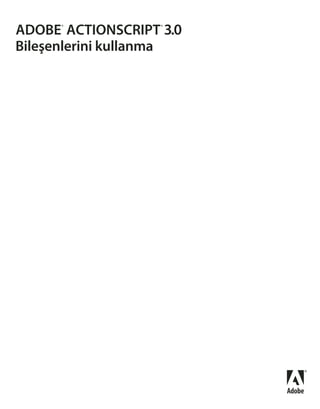
Flash as3 bileşenlerini kullanma
- 2. Telif Hakkı © 2008 Adobe Systems Incorporated. Tüm hakları saklıdır. ActionScript™ 3.0 Bileşenlerini Kullanma Bu kılavuz son kullanıcı sözleşmesini içeren bir yazılımla birlikte verilmişse bu kılavuz ve onda anlatılan yazılım lisanslıdır ve yalnızca bu lisansa uygun şekilde kullanılabilir veya kopyalanabilir. Bu türde bir lisans tarafından izin verildiği durumlar dışında, bu kılavuzun hiçbir bölümü Adobe Systems Incorporated şirketinden önceden yazılı izin alınmadan çoğaltılamaz, geri alma sistemlerinde depolanamaz veya elektronik, mekanik, kayıt yoluyla veya diğer herhangi bir şekilde veya herhangi bir yöntemle aktarılamaz. Lütfen bu kılavuzun içeriğinin, kılavuz son kullanıcı lisans sözleşmesine sahip bir yazılımla birlikte verilmemiş olsa dahi, telif hakkı yasalarıyla korunduğunu unutmayın. Bu kılavuzun içeriği yalnızca bilgi amaçlıdır, önceden haber verilmeden değiştirilebilir ve Adobe Systems Incorporated şirketinin bir taahhüdü olarak yorumlanmamalıdır. Adobe Systems Incorporated bu kılavuzdaki bilgilerin hatalı veya yanlış olması durumunda hiçbir sorumluluk veya yükümlülük kabul etmez. Projenize dahil etmek isteyebileceğiniz mevcut resimlerin ve görüntülerin telif hakkı yasalarıyla korunuyor olabileceğini unutmayın. Bu türde malzemenin yeni çalışmanıza yetkisiz olarak katılması, telif hakkı sahibinin haklarını ihlal etmek anlamına gelebilir. Lütfen telif hakkı sahibinden gerekli tüm izinleri aldığınızdan emin olun. Örnek şablonlarda şirket adlarına yapılan tüm referanslar yalnızca tanıtım amaçlıdır ve hiçbir gerçek kuruluşla ilgili değildir. Adobe, the Adobe logo, ActionScript, and Flash are either registered trademarks or trademarks of Adobe Systems Incorporated in the United States and/or other countries. Windows is either a registered trademark or trademark of Microsoft Corporation in the United States and other countries. Macintosh is a trademark of Apple Inc., registered in the United States and other countries. All other trademarks are the property of their respective owners. This product includes software developed by the Apache Software Foundation (http://www.apache.org/). MPEG Layer-3 audio compression technology licensed by Fraunhofer IIS and Thomson Multimedia (http://www.mp3licensing.com). Speech compression and decompression technology licensed from Nellymoser, Inc. (www.nellymoser.com). Video compression and decompression is powered by On2 TrueMotion video technology. © 1992-2005 On2 Technologies, Inc. All Rights Reserved. http://www.on2.com. This product includes software developed by the OpenSymphony Group (http://www.opensymphony.com/). This product contains either BSAFE and/or TIPEM software by RSA Security, Inc. Sorenson Spark™ video compression and decompression technology licensed from Sorenson Media, Inc. Adobe Systems Incorporated, 345 Park Avenue, San Jose, California 95110, USA Notice to U.S. government end users. The software and documentation are “Commercial Items,” as that term is defined at 48 C.F.R. §2.101, consisting of “Commercial Computer Software” and “Commercial Computer Software Documentation,” as such terms are used in 48 C.F.R. §12.212 or 48 C.F.R. §227.7202, as applicable. Consistent with 48 C.F.R. §12.212 or 48 C.F.R. §§227.7202-1 through 227.7202-4, as applicable, the Commercial Computer Software and Commercial Computer Software Documentation are being licensed to U.S. Government end users (a) only as Commercial items and (b) with only those rights as are granted to all other end users pursuant to the terms and conditions herein. Unpublished-rights reserved under the copyright laws of the United States. Adobe Systems Incorporated, 345 Park Avenue, San Jose, CA 95110-2704, USA. For U.S. Government End Users, Adobe agrees to comply with all applicable equal opportunity laws including, if appropriate, the provisions of Executive Order 11246, as amended, Section 402 of the Vietnam Era Veterans Readjustment Assistance Act of 1974 (38 USC 4212), and Section 503 of the Rehabilitation Act of 1973, as amended, and the regulations at 41 CFR Parts 60-1 through 60-60, 60-250 ,and 60-741. The affirmative action clause and regulations contained in the preceding sentence shall be incorporated by reference.
- 3. iii İçindekiler Bölüm 1: Giriş Hedef kitle . . . . . . . . . . . . . . . . . . . . . . . . . . . . . . . . . . . . . . . . . . . . . . . . . . . . . . . . . . . . . . . . . . . . . . . . . . . . . . . . . . . . . . . . . . . . . . . . . . . . . . . . . . . . 1 Sistem gereksinimleri . . . . . . . . . . . . . . . . . . . . . . . . . . . . . . . . . . . . . . . . . . . . . . . . . . . . . . . . . . . . . . . . . . . . . . . . . . . . . . . . . . . . . . . . . . . . . . . . . . 1 Belgeler hakkında . . . . . . . . . . . . . . . . . . . . . . . . . . . . . . . . . . . . . . . . . . . . . . . . . . . . . . . . . . . . . . . . . . . . . . . . . . . . . . . . . . . . . . . . . . . . . . . . . . . . . 1 Tipografi kuralları . . . . . . . . . . . . . . . . . . . . . . . . . . . . . . . . . . . . . . . . . . . . . . . . . . . . . . . . . . . . . . . . . . . . . . . . . . . . . . . . . . . . . . . . . . . . . . . . . . . . . . 2 Bu kılavuzda kullanılan terimler . . . . . . . . . . . . . . . . . . . . . . . . . . . . . . . . . . . . . . . . . . . . . . . . . . . . . . . . . . . . . . . . . . . . . . . . . . . . . . . . . . . . . . . . 2 Ek kaynaklar . . . . . . . . . . . . . . . . . . . . . . . . . . . . . . . . . . . . . . . . . . . . . . . . . . . . . . . . . . . . . . . . . . . . . . . . . . . . . . . . . . . . . . . . . . . . . . . . . . . . . . . . . . . 2 Bölüm 2: ActionScript 3.0 Bileşenleri Hakkında Bileşenleri kullanmanın avantajları . . . . . . . . . . . . . . . . . . . . . . . . . . . . . . . . . . . . . . . . . . . . . . . . . . . . . . . . . . . . . . . . . . . . . . . . . . . . . . . . . . . . . 3 Bileşen türleri . . . . . . . . . . . . . . . . . . . . . . . . . . . . . . . . . . . . . . . . . . . . . . . . . . . . . . . . . . . . . . . . . . . . . . . . . . . . . . . . . . . . . . . . . . . . . . . . . . . . . . . . . 4 Belgeye ekleme ve belgeden silme . . . . . . . . . . . . . . . . . . . . . . . . . . . . . . . . . . . . . . . . . . . . . . . . . . . . . . . . . . . . . . . . . . . . . . . . . . . . . . . . . . . . . 6 Bileşenin sürümünü bulma . . . . . . . . . . . . . . . . . . . . . . . . . . . . . . . . . . . . . . . . . . . . . . . . . . . . . . . . . . . . . . . . . . . . . . . . . . . . . . . . . . . . . . . . . . . . 8 ActionScript 3.0 olay işleme modeli . . . . . . . . . . . . . . . . . . . . . . . . . . . . . . . . . . . . . . . . . . . . . . . . . . . . . . . . . . . . . . . . . . . . . . . . . . . . . . . . . . . . 8 Basit bir uygulama . . . . . . . . . . . . . . . . . . . . . . . . . . . . . . . . . . . . . . . . . . . . . . . . . . . . . . . . . . . . . . . . . . . . . . . . . . . . . . . . . . . . . . . . . . . . . . . . . . . . . 9 Bölüm 3: Bileşenlerle Çalışma Bileşen mimarisi . . . . . . . . . . . . . . . . . . . . . . . . . . . . . . . . . . . . . . . . . . . . . . . . . . . . . . . . . . . . . . . . . . . . . . . . . . . . . . . . . . . . . . . . . . . . . . . . . . . . . . 16 Bileşen dosyalarıyla çalışma . . . . . . . . . . . . . . . . . . . . . . . . . . . . . . . . . . . . . . . . . . . . . . . . . . . . . . . . . . . . . . . . . . . . . . . . . . . . . . . . . . . . . . . . . . . 18 Bileşen uygulamalarının hatalarını ayıklama . . . . . . . . . . . . . . . . . . . . . . . . . . . . . . . . . . . . . . . . . . . . . . . . . . . . . . . . . . . . . . . . . . . . . . . . . . . 20 Parametreleri ve özellikleri ayarlama . . . . . . . . . . . . . . . . . . . . . . . . . . . . . . . . . . . . . . . . . . . . . . . . . . . . . . . . . . . . . . . . . . . . . . . . . . . . . . . . . . 20 Kütüphane . . . . . . . . . . . . . . . . . . . . . . . . . . . . . . . . . . . . . . . . . . . . . . . . . . . . . . . . . . . . . . . . . . . . . . . . . . . . . . . . . . . . . . . . . . . . . . . . . . . . . . . . . . . 21 Bileşenleri boyutlandırma . . . . . . . . . . . . . . . . . . . . . . . . . . . . . . . . . . . . . . . . . . . . . . . . . . . . . . . . . . . . . . . . . . . . . . . . . . . . . . . . . . . . . . . . . . . . . 22 Canlı Önizleme . . . . . . . . . . . . . . . . . . . . . . . . . . . . . . . . . . . . . . . . . . . . . . . . . . . . . . . . . . . . . . . . . . . . . . . . . . . . . . . . . . . . . . . . . . . . . . . . . . . . . . . 22 Olay işleme . . . . . . . . . . . . . . . . . . . . . . . . . . . . . . . . . . . . . . . . . . . . . . . . . . . . . . . . . . . . . . . . . . . . . . . . . . . . . . . . . . . . . . . . . . . . . . . . . . . . . . . . . . . 23 Görüntüleme listesiyle çalışma . . . . . . . . . . . . . . . . . . . . . . . . . . . . . . . . . . . . . . . . . . . . . . . . . . . . . . . . . . . . . . . . . . . . . . . . . . . . . . . . . . . . . . . . 24 FocusManager ile çalışma . . . . . . . . . . . . . . . . . . . . . . . . . . . . . . . . . . . . . . . . . . . . . . . . . . . . . . . . . . . . . . . . . . . . . . . . . . . . . . . . . . . . . . . . . . . . . 26 List tabanlı bileşenler . . . . . . . . . . . . . . . . . . . . . . . . . . . . . . . . . . . . . . . . . . . . . . . . . . . . . . . . . . . . . . . . . . . . . . . . . . . . . . . . . . . . . . . . . . . . . . . . . 28 DataProvider ile çalışma . . . . . . . . . . . . . . . . . . . . . . . . . . . . . . . . . . . . . . . . . . . . . . . . . . . . . . . . . . . . . . . . . . . . . . . . . . . . . . . . . . . . . . . . . . . . . . 28 CellRenderer ile çalışma . . . . . . . . . . . . . . . . . . . . . . . . . . . . . . . . . . . . . . . . . . . . . . . . . . . . . . . . . . . . . . . . . . . . . . . . . . . . . . . . . . . . . . . . . . . . . . 36 Bileşenleri erişilebilir duruma getirme . . . . . . . . . . . . . . . . . . . . . . . . . . . . . . . . . . . . . . . . . . . . . . . . . . . . . . . . . . . . . . . . . . . . . . . . . . . . . . . . . 43 Bölüm 4: UI Bileşenlerini Kullanma Button bileşenini kullanma . . . . . . . . . . . . . . . . . . . . . . . . . . . . . . . . . . . . . . . . . . . . . . . . . . . . . . . . . . . . . . . . . . . . . . . . . . . . . . . . . . . . . . . . . . . 44 CheckBox bileşenini kullanma . . . . . . . . . . . . . . . . . . . . . . . . . . . . . . . . . . . . . . . . . . . . . . . . . . . . . . . . . . . . . . . . . . . . . . . . . . . . . . . . . . . . . . . . 46 ColorPicker bileşenini kullanma . . . . . . . . . . . . . . . . . . . . . . . . . . . . . . . . . . . . . . . . . . . . . . . . . . . . . . . . . . . . . . . . . . . . . . . . . . . . . . . . . . . . . . . 49 ComboBox bileşenini kullanma . . . . . . . . . . . . . . . . . . . . . . . . . . . . . . . . . . . . . . . . . . . . . . . . . . . . . . . . . . . . . . . . . . . . . . . . . . . . . . . . . . . . . . . 52 DataGrid bileşenini kullanma . . . . . . . . . . . . . . . . . . . . . . . . . . . . . . . . . . . . . . . . . . . . . . . . . . . . . . . . . . . . . . . . . . . . . . . . . . . . . . . . . . . . . . . . . 55 Label bileşenini kullanma . . . . . . . . . . . . . . . . . . . . . . . . . . . . . . . . . . . . . . . . . . . . . . . . . . . . . . . . . . . . . . . . . . . . . . . . . . . . . . . . . . . . . . . . . . . . . 60 List bileşenini kullanma . . . . . . . . . . . . . . . . . . . . . . . . . . . . . . . . . . . . . . . . . . . . . . . . . . . . . . . . . . . . . . . . . . . . . . . . . . . . . . . . . . . . . . . . . . . . . . . 63 NumericStepper bileşenini kullanma . . . . . . . . . . . . . . . . . . . . . . . . . . . . . . . . . . . . . . . . . . . . . . . . . . . . . . . . . . . . . . . . . . . . . . . . . . . . . . . . . . 67 ProgressBar bileşenini kullanma . . . . . . . . . . . . . . . . . . . . . . . . . . . . . . . . . . . . . . . . . . . . . . . . . . . . . . . . . . . . . . . . . . . . . . . . . . . . . . . . . . . . . . 70 RadioButton bileşenini kullanma . . . . . . . . . . . . . . . . . . . . . . . . . . . . . . . . . . . . . . . . . . . . . . . . . . . . . . . . . . . . . . . . . . . . . . . . . . . . . . . . . . . . . . 75
- 4. ivACTIONSCRIPT 3.0 BILEŞENLERINI KULLANMA İçindekiler ScrollPane bileşenini kullanma . . . . . . . . . . . . . . . . . . . . . . . . . . . . . . . . . . . . . . . . . . . . . . . . . . . . . . . . . . . . . . . . . . . . . . . . . . . . . . . . . . . . . . . . 77 Slider bileşenini kullanma . . . . . . . . . . . . . . . . . . . . . . . . . . . . . . . . . . . . . . . . . . . . . . . . . . . . . . . . . . . . . . . . . . . . . . . . . . . . . . . . . . . . . . . . . . . . . 80 TextArea bileşenini kullanma . . . . . . . . . . . . . . . . . . . . . . . . . . . . . . . . . . . . . . . . . . . . . . . . . . . . . . . . . . . . . . . . . . . . . . . . . . . . . . . . . . . . . . . . . 83 TextInput bileşenini kullanma . . . . . . . . . . . . . . . . . . . . . . . . . . . . . . . . . . . . . . . . . . . . . . . . . . . . . . . . . . . . . . . . . . . . . . . . . . . . . . . . . . . . . . . . . 86 TileList bileşenini kullanma . . . . . . . . . . . . . . . . . . . . . . . . . . . . . . . . . . . . . . . . . . . . . . . . . . . . . . . . . . . . . . . . . . . . . . . . . . . . . . . . . . . . . . . . . . . 89 UILoader bileşenini kullanma . . . . . . . . . . . . . . . . . . . . . . . . . . . . . . . . . . . . . . . . . . . . . . . . . . . . . . . . . . . . . . . . . . . . . . . . . . . . . . . . . . . . . . . . . 92 UIScrollBar bileşenini kullanma . . . . . . . . . . . . . . . . . . . . . . . . . . . . . . . . . . . . . . . . . . . . . . . . . . . . . . . . . . . . . . . . . . . . . . . . . . . . . . . . . . . . . . . 94 Bölüm 5: UI Bileşenlerini Özelleştirme UI bileşeni özelleştirmesi hakkında . . . . . . . . . . . . . . . . . . . . . . . . . . . . . . . . . . . . . . . . . . . . . . . . . . . . . . . . . . . . . . . . . . . . . . . . . . . . . . . . . . . . 97 Stilleri ayarlama . . . . . . . . . . . . . . . . . . . . . . . . . . . . . . . . . . . . . . . . . . . . . . . . . . . . . . . . . . . . . . . . . . . . . . . . . . . . . . . . . . . . . . . . . . . . . . . . . . . . . . 97 Kaplamalar Hakkında . . . . . . . . . . . . . . . . . . . . . . . . . . . . . . . . . . . . . . . . . . . . . . . . . . . . . . . . . . . . . . . . . . . . . . . . . . . . . . . . . . . . . . . . . . . . . . . . 100 Button bileşenini özelleştirme . . . . . . . . . . . . . . . . . . . . . . . . . . . . . . . . . . . . . . . . . . . . . . . . . . . . . . . . . . . . . . . . . . . . . . . . . . . . . . . . . . . . . . . 103 CheckBox bileşenini özelleştirme . . . . . . . . . . . . . . . . . . . . . . . . . . . . . . . . . . . . . . . . . . . . . . . . . . . . . . . . . . . . . . . . . . . . . . . . . . . . . . . . . . . . 105 ColorPicker bileşenini özelleştirme . . . . . . . . . . . . . . . . . . . . . . . . . . . . . . . . . . . . . . . . . . . . . . . . . . . . . . . . . . . . . . . . . . . . . . . . . . . . . . . . . . . 106 ComboBox bileşenini özelleştirme . . . . . . . . . . . . . . . . . . . . . . . . . . . . . . . . . . . . . . . . . . . . . . . . . . . . . . . . . . . . . . . . . . . . . . . . . . . . . . . . . . . 108 DataGrid bileşenini özelleştirme . . . . . . . . . . . . . . . . . . . . . . . . . . . . . . . . . . . . . . . . . . . . . . . . . . . . . . . . . . . . . . . . . . . . . . . . . . . . . . . . . . . . . 110 Label bileşenini özelleştirme . . . . . . . . . . . . . . . . . . . . . . . . . . . . . . . . . . . . . . . . . . . . . . . . . . . . . . . . . . . . . . . . . . . . . . . . . . . . . . . . . . . . . . . . . 115 List bileşenini özelleştirme . . . . . . . . . . . . . . . . . . . . . . . . . . . . . . . . . . . . . . . . . . . . . . . . . . . . . . . . . . . . . . . . . . . . . . . . . . . . . . . . . . . . . . . . . . . 116 NumericStepper bileşenini özelleştirme . . . . . . . . . . . . . . . . . . . . . . . . . . . . . . . . . . . . . . . . . . . . . . . . . . . . . . . . . . . . . . . . . . . . . . . . . . . . . . 118 ProgressBar bileşenini özelleştirme . . . . . . . . . . . . . . . . . . . . . . . . . . . . . . . . . . . . . . . . . . . . . . . . . . . . . . . . . . . . . . . . . . . . . . . . . . . . . . . . . . 120 RadioButton bileşenini özelleştirme . . . . . . . . . . . . . . . . . . . . . . . . . . . . . . . . . . . . . . . . . . . . . . . . . . . . . . . . . . . . . . . . . . . . . . . . . . . . . . . . . . 122 ScrollPane bileşenini özelleştirme . . . . . . . . . . . . . . . . . . . . . . . . . . . . . . . . . . . . . . . . . . . . . . . . . . . . . . . . . . . . . . . . . . . . . . . . . . . . . . . . . . . . 124 Slider bileşenini özelleştirme . . . . . . . . . . . . . . . . . . . . . . . . . . . . . . . . . . . . . . . . . . . . . . . . . . . . . . . . . . . . . . . . . . . . . . . . . . . . . . . . . . . . . . . . . 124 TextArea bileşenini özelleştirme . . . . . . . . . . . . . . . . . . . . . . . . . . . . . . . . . . . . . . . . . . . . . . . . . . . . . . . . . . . . . . . . . . . . . . . . . . . . . . . . . . . . . 126 TextInput bileşenini özelleştirme . . . . . . . . . . . . . . . . . . . . . . . . . . . . . . . . . . . . . . . . . . . . . . . . . . . . . . . . . . . . . . . . . . . . . . . . . . . . . . . . . . . . . 128 TileList bileşenini özelleştirme . . . . . . . . . . . . . . . . . . . . . . . . . . . . . . . . . . . . . . . . . . . . . . . . . . . . . . . . . . . . . . . . . . . . . . . . . . . . . . . . . . . . . . . 129 UILoader bileşenini özelleştirme . . . . . . . . . . . . . . . . . . . . . . . . . . . . . . . . . . . . . . . . . . . . . . . . . . . . . . . . . . . . . . . . . . . . . . . . . . . . . . . . . . . . . 131 UIScrollBar bileşenini özelleştirme . . . . . . . . . . . . . . . . . . . . . . . . . . . . . . . . . . . . . . . . . . . . . . . . . . . . . . . . . . . . . . . . . . . . . . . . . . . . . . . . . . . 131 Bölüm 6: FLVPlayback Bileşenini kullanma FLVPlayback bileşenini kullanma . . . . . . . . . . . . . . . . . . . . . . . . . . . . . . . . . . . . . . . . . . . . . . . . . . . . . . . . . . . . . . . . . . . . . . . . . . . . . . . . . . . . . 134 FLVPlayback bileşenini özelleştirme . . . . . . . . . . . . . . . . . . . . . . . . . . . . . . . . . . . . . . . . . . . . . . . . . . . . . . . . . . . . . . . . . . . . . . . . . . . . . . . . . . 152 SMIL dosyasını kullanma . . . . . . . . . . . . . . . . . . . . . . . . . . . . . . . . . . . . . . . . . . . . . . . . . . . . . . . . . . . . . . . . . . . . . . . . . . . . . . . . . . . . . . . . . . . . . 163 Bölüm 7: FLVPlayback Captioning Bileşenini Kullanma FLVPlaybackCaptioning bileşenini kullanma . . . . . . . . . . . . . . . . . . . . . . . . . . . . . . . . . . . . . . . . . . . . . . . . . . . . . . . . . . . . . . . . . . . . . . . . . . 171 Timed Text resim yazılarını kullanma . . . . . . . . . . . . . . . . . . . . . . . . . . . . . . . . . . . . . . . . . . . . . . . . . . . . . . . . . . . . . . . . . . . . . . . . . . . . . . . . . 173 Resim yazısı ile işaret noktalarını kullanma . . . . . . . . . . . . . . . . . . . . . . . . . . . . . . . . . . . . . . . . . . . . . . . . . . . . . . . . . . . . . . . . . . . . . . . . . . . 179 Resim yazısı ile birden çok FLV dosyası oynatma . . . . . . . . . . . . . . . . . . . . . . . . . . . . . . . . . . . . . . . . . . . . . . . . . . . . . . . . . . . . . . . . . . . . . . 181 FLVPlaybackCaptioning bileşenini özelleştirme . . . . . . . . . . . . . . . . . . . . . . . . . . . . . . . . . . . . . . . . . . . . . . . . . . . . . . . . . . . . . . . . . . . . . . . 181 Dizin . . . . . . . . . . . . . . . . . . . . . . . . . . . . . . . . . . . . . . . . . . . . . . . . . . . . . . . . . . . . . . . . . . . . . . . . . . . . . . . . . . . . . . . . . . . . . . . . . . . . . . . . . . . . . . . 183
- 5. 1 Bölüm 1: Giriş Adobe® Flash® CS4 Professional, çok etkili web deneyimleri üretilmesine yönelik standart bir geliştirme aracıdır. Bileşenler, bu deneyimleri sağlayan zengin Internet uygulamalarının yapıtaşlarıdır. BileşenAdobe® ActionScript® yöntemleri, özellikleri ve olayları ile Flash'ta geliştirme sırasında veya çalışma zamanında bileşeni özelleştirmenizi sağlayan parametreleri içeren bir film klibidir. Bileşenler, ActionScript kullanmadan geliştiricilerin kodu yeniden kullanmasına ve paylaşmasına, tasarımcıların kullanıp özelleştirebileceği karmaşık işlevleri kapsüllemesine olanak sağlayacak şekilde tasarlanmıştır. Bileşenler, hızlı ve kolayca tutarlı görünüm ve davranışa sahip güçlü uygulamalar oluşturmanızı sağlar. Bu kılavuz, Adobe ActionScript 3.0 bileşenleriyle uygulamaların nasıl oluşturulacağını açıklamaktadır. Adobe® ActionScript® 3.0 Dil ve Bileşenler Başvurusu'nda, her bileşenin uygulama programlama arabirimi (API) açıklanmaktadır. Adobe® tarafından oluşturulan bileşenleri kullanabilir, diğer geliştiriciler tarafından oluşturulan bileşenleri indirebilir veya kendi bileşenlerinizi oluşturabilirsiniz. Hedef kitle Bu kılavuz, Flash uygulamaları oluşturan ve geliştirme işlemini hızlandıracak bileşenleri kullanmak isteyen geliştiriciler içindir. Flash'ta uygulamaları geliştirme ve ActionScript yazma konularında önceden bilgi sahibi olmanız gerekir. ActionScript yazma konusunda fazla deneyiminiz yoksa, bir belgeye bileşenler ekleyebilir, Özellik denetçisinde veya Bileşen denetçisinde bunların parametrelerini ayarlayabilir ve bunların olaylarını işlemek için Davranışlar panelini kullanabilirsiniz. Örneğin, herhangi bir ActionScript kodu yazmaya gerek duymadan, düğme tıklandığında web tarayıcısında bir URL açan bir Düğme bileşenine Web Sayfasına Git davranışı ekleyebilirsiniz. Daha sağlam uygulamalar oluşturmaya çalışan bir programcıysanız, bileşenleri dinamik olarak oluşturabilir, çalışma zamanında özellikleri ve çağrı yöntemlerini ayarlamak için ActionScript'i kullanabilir ve olayları işlemek için olay dinleyicisi modelini kullanabilirsiniz. Daha fazla bilgi için, bkz. “Bileşenlerle Çalışma” sayfa 16. Sistem gereksinimleri Flash bileşenleri, Flash uygulamasının sistem gereksinimlerinden daha fazlasını gerektirmez. Flash CS3 veya Flash CS4 bileşenlerini kullanan herhangi bir SWF dosyasının Adobe® Flash® Player 9.0.28.0 veya sonrası ile görüntülenmesi ve ActionScript 3.0 için yayınlanması gerekir (Flash sekmesindeki Dosya > Yayınlama Ayarları öğesinden bunu ayarlayabilirsiniz). Belgeler hakkında Bu belgede, Flash uygulamaları geliştirmek için bileşenlerin kullanımına ilişkin ayrıntılar açıklanmaktadır. Flash ve ActionScript 3.0 ile ilgili genel bilgiye sahip olduğunuz varsayılmaktadır. Flash ve ilgili ürünleri hakkında belirli belgeler ayrıca mevcuttur.
- 6. 2ACTIONSCRIPT 3.0 BILEŞENLERINI KULLANMA Giriş Bu belge, PDF dosyası ve çevrimiçi yardım olarak mevcuttur. Çevrimiçi yardımı görüntülemek için Flash uygulamasını başlatın ve Yardım > Flash Yardım > Adobe ActionScript 3.0 Bileşenlerini Kullanma seçeneklerini belirleyin. Flash hakkında bilgi almak için şu belgelere bakın: • Flash Uygulamasını Kullanma • Adobe ActionScript 3.0'ı Programlama • Adobe ActionScript 3.0 Dil ve Bileşenler Başvurusu Tipografi kuralları Bu kılavuzda, aşağıdaki tipografi kuralları kullanılmıştır: • İtalik font, değiştirilmesi gereken bir değeri belirtir (örneğin, bir klasör yolu). • Kod fontu, yöntem ve özellik adları gibi ActionScript kodunu belirtir. • İtalik kod fontu, değiştirilmesi gereken bir kod öğesini belirtir (örneğin, bir ActionScript parametresi). • Kalın font, girdiğiniz bir değeri belirtir. Bu kılavuzda kullanılan terimler Bu kılavuzda aşağıdaki terimler kullanılmıştır: çalışma zamanında Kod Flash Player'da çalışırken. geliştirme sırasında Flash geliştirme ortamında çalışırken. Ek kaynaklar Bu kılavuzdaki içeriklere ek olarak Adobe, Adobe Geliştirici Merkezi ve Adobe Tasarım Merkezi'nde düzenli aralıklarla güncellenmiş makaleler, tasarım fikirleri ve örnekler sunar. www.adobe.com/go/learn_fl_samples_tr adreslerinde ek bileşen örnekleri bulabilirsiniz. Adobe Geliştirici Merkezi Adobe Geliştirici Merkezi, ActionScript hakkında en güncel bilgileri, gerçek dünya uygulama gelişimi hakkındaki makaleleri ve ortaya çıkan önemli sorunlar hakkındaki bilgileri bulabileceğiniz bir kaynaktır. Geliştirici Merkezi'ni www.adobe.com/go/flash_devcenter_tr adreslerinde görüntüleyin. Adobe Tasarım Merkezi Dijital tasarım ve hareket grafikleriyle ilgili en son yenilikleri öğrenin. Sanatçılara göre çalışmaya göz atın, yeni tasarım trendlerini keşfedin ve eğitimler, önemli iş akışları ve gelişmiş tekniklerle becerilerinizi geliştirin. Ayda iki defa yeni eğitim ve makaleleri ve ilham verici galeri öğelerini kontrol edin. www.adobe.com/go/fl_designcenter_tr adresinde Tasarım Merkezi'ni görüntüleyin.
- 7. 3 Bölüm 2: ActionScript 3.0 Bileşenleri Hakkında Adobe® ActionScript® 3.0 bileşenleri, görünüm ve davranışlarını değiştirmenize olanak veren parametrelerin yer aldığı film klipleridir. Bileşen, RadioButton veya CheckBox gibi basit bir kullanıcı arabirimi denetimi olabileceği gibi, List ya da DataGrid benzeri içerikleri de barındırabilir. Bileşenler, tutarlı davranış ve görünüme sahip güçlü ActionScript uygulamaları hızla ve kolayca oluşturmanızı sağlar. Özel düğmeler, birleşik kutular ve listeler oluşturmak yerine, bu denetimleri uygulayan Flash bileşenlerini kullanabilirsiniz. Tek yapmanız gereken bu bileşenleri Bileşenler panelinden uygulama belgenize sürüklemektir. Ayrıca bu bileşenlerin görünümünü uygulamanızın tasarımına uyacak şekilde kolayca özelleştirebilirsiniz. ActionScript'i çok ayrıntılı bilmeden bunların tümünü yapabilseniz de, bir bileşenin davranışını değiştirmek veya yeni davranış uygulamak için ActionScript 3.0'ı da kullanabilirsiniz. Her bileşenin benzersiz bir ActionScript yöntemleri, özellikleri ve olayları kümesi vardır ve bu küme, bileşenin uygulama programlama arabirimini (API) oluşturur. API, uygulama çalışırken bileşenler oluşturmanıza ve bu bileşenleri işlemenize olanak sağlar. API, kendi yeni ve özel bileşenlerinizi oluşturmanıza da olanak sağlar. Flash topluluğu üyeleri tarafından oluşturulan bileşenleri www.adobe.com/go/flash_exchange_tr adreslerinde Adobe Exchange'den indirebilirsiniz. Bileşen oluşturma hakkında bilgi almak için bkz. www.adobe.com/go/learn_fl_creating_components_tr. ActionScript 3.0 bileşen mimarisi, tüm bileşenlerin esas aldığı sınıfları, görünümü özelleştirmenize olanak sağlayan kaplama ve stilleri, bir olay işleme modelini, odak yönetimini, bir erişilebilirlik arabirimini ve daha fazlasını içerir. Not: Adobe Flash CS4, ActionScript 3.0 bileşenlerinin yanı sıra ActionScript 2.0 bileşenlerini de içerir. Bu iki bileşen kümesini karıştıramazsınız. Belirli bir uygulama için kümelerden birini kullanmanız gerekir. Flash CS4, ActionScript 2.0 veya ActionScript 3.0 dosyası açmanıza bağlı olarak ActionScript 2.0 bileşenlerini ya da ActionScript 3.0 bileşenlerini sunar. Yeni bir Flash belgesi oluşturduğunuzda, Flash Dosyası (ActionScript 3.0) veya Flash Dosyası (ActionScript 2.0) belirtmeniz gerekir. Varolan bir belgeyi açtığınızda, Flash kullanılacak bileşenleri belirlemek için Yayınlama Ayarları'nı inceler. ActionScript 2.0 bileşenleri hakkında bilgi almak için, bkz. Adobe ® ActionScript® 2.0 Bileşenlerini Kullanma. Flash ActionScript 3.0 bileşenlerinin tam listesi için bkz. “Bileşen türleri” sayfa 4. Bileşenleri kullanmanın avantajları Bileşenler, uygulamanızı tasarlama işlemini kodlama işleminden ayırmanızı sağlar. Bunlar, tasarımcıların uygulamalarda kullanabileceği işlevleri geliştiricilerin oluşturmasına olanak sağlar. Geliştiriciler, sık kullanılan işlevleri bileşenlere kapsülleyebilir ve tasarımcılar da bileşenlerin parametrelerini değiştirerek bileşenlerin boyutunu, konumunu ve davranışını özelleştirebilir. Ayrıca bileşenin grafiksel öğelerini veya kaplamalarını düzenleyerek de bileşenin görünümünü değiştirebilirler. Bileşenler, stil, kaplama ve odak yönetimi gibi temel işlevleri paylaşır. Bir uygulamaya birinci bileşeni eklediğinizde, bu temel işlev boyutun yaklaşık 20 kilobayt'lık bölümünü alır. Başka bileşenler eklediğinizde, başlangıçta ayrılan bu bellek, eklenen bileşenler tarafından paylaşıldığından uygulamanızın boyutundaki artış daha az olur. Bu bölümde, ActionScript 3.0 bileşenlerinin avantajlarından bazıları açıklanmaktadır. ActionScript 3.0 gücü Flash Player yeteneklerinin gelişiminde önemli bir adım olan güçlü ve nesne odaklı programlama dili sağlar. Bu dil, yeniden kullanılabilir kod tabanında zengin Internet uygulamaları oluşturmak üzere
- 8. 4ACTIONSCRIPT 3.0 BILEŞENLERINI KULLANMA ActionScript 3.0 Bileşenleri Hakkında tasarlanmıştır. ActionScript 3.0 komut dosyası oluşturmak için uluslararası standart olarak kabul edilmiş olan ECMAScript tabanlıdır ve ECMAScript (ECMA-262) sürüm 3 dil özellikleri ile uyumludur. Tam bir ActionScript 3.0 tanıtımı için bkz. Adobe ActionScript 3.0'ı Programlama. Dille ilgili başvuru bilgileri için bkz. ActionScript 3 Dil ve Bileşenler Başvurusu. FLA tabanlı Kullanıcı Arabirimi bileşenleri geliştirme sırasında özelleştirmeyi kolaylaştırmak için kaplamalara kolay erişilmesini sağlar. Bu bileşenler ayrıca çalışma zamanında bileşenlerin görünümünü özelleştirmenizi ve kaplamalar yüklemenizi sağlayan kaplama stilleri gibi stilleri de sağlar. Daha fazla bilgi için bkz. “UI Bileşenlerini Özelleştirme” sayfa 97 ve ActionScript 3 Dil ve Bileşenler Başvurusu. Yeni FVLPlayback bileşeni, tam ekran desteği, gelişmiş canlı önizleme, renk ve alfa ayarları eklemenize olanak sağlayan kaplamalar ve gelişmiş FLV indirme ve mizanpaj özellikleriyle birlikte FLVPlaybackCaptioning bileşenini de ekler. Özellik denetçisi ve Bileşen denetçisi Flash'ta geliştirme sırasında bileşen parametrelerini değiştirmenize olanak sağlar. Daha fazla bilgi için bkz. “Bileşen dosyalarıyla çalışma” sayfa 18 ve “Parametreleri ve özellikleri ayarlama” sayfa 20. ComboBox, List ve TileList bileşenlerinin yeni koleksiyon iletişim kutusu, kullanıcı arabirimi üzerinden bunların dataProvider özelliğini doldurmanıza olanak sağlar. Daha fazla bilgi için bkz. “DataProvider oluşturma” sayfa 28. ActionScript 3.0 olay modeli uygulamanızın olayları dinlemesine ve yanıt vermesi için olay işleyicilerini çağırmasına olanak sağlar. Daha fazla bilgi için bkz. “ActionScript 3.0 olay işleme modeli” sayfa 8 ve “Olay işleme” sayfa 23. Yönetici sınıfları bir uygulamada odağın işlenmesi ve stillerin yönetilmesi için kolay bir yol sağlar. Daha fazla bilgi için bkz. ActionScript 3 Dil ve Bileşenler Başvurusu. UIComponent temel sınıfı kendisini genişleterek oluşturulan bileşenlere temel yöntemler, özellikler ve olaylar sağlar. Tüm ActionScript 3.0 kullanıcı arabirimi bileşenleri, UIComponent sınıfından miras alır. Daha fazla bilgi için bkz. UIComponent sınıfı, ActionScript 3 Dil ve Bileşenler Başvurusu. UI FLA tabanlı bileşenlerde SWC kullanılması, derlemeyi hızlandırmak için bileşenin Zaman Çizelgesi içinde bir varlık olarak ActionScript tanımları sağlar. ActionScript 3.0 kullanan, kolayca genişletilebilir bir sınıf hiyerarşisi, benzersiz ad alanları oluşturmanıza, gerektiğinde sınıfları içe aktarmanıza ve bileşenleri genişletmek için kolayca alt sınıflara ayırmanıza olanak sağlar. Daha fazla bilgi için bkz. ActionScript 3 Dil ve Bileşenler Başvurusu. Not: Flash CS4, hem FLA tabanlı hem de SWC tabanlı bileşenleri destekler. Daha fazla bilgi için bkz. “Bileşen mimarisi” sayfa 16. Bileşen türleri Flash CS4 yüklediğinizde, Flash bileşenlerini yüklersiniz. ActionScript 3.0 bileşenleri şu kullanıcı arabirimi (UI) bileşenlerini içerir: Button List TextArea CheckBox NumericStepper TextInput ColorPicker RadioButton TileList
- 9. 5ACTIONSCRIPT 3.0 BILEŞENLERINI KULLANMA ActionScript 3.0 Bileşenleri Hakkında Flash ActionScript 3.0 bileşenleri, kullanıcı arabirimi bileşenlerinin yanı sıra, şu bileşenleri ve destekleyici sınıfları içerir: • SWC tabanlı bir bileşen olan FLVPlayback bileşeni (fl.video.FLVPlayback). FLVPlayback bileşeni, HTTP üzerinden, Adobe® Flash® Video Streaming Service (FVSS) üzerinden veya Adobe Macromedia® Flash® Media Server (FMS) üzerinden aşamalı akış videosu oynatmak için Flash uygulamanıza önceden bir video oynatıcı dahil etmenizi sağlar. Daha fazla bilgi için, bkz. “FLVPlayback Bileşenini kullanma” sayfa 134. • FLA tabanlı olan ve FLVPlayback bileşeninin ActionScript 2.0 ve ActionScript 3.0 sürümleriyle çalışan FLVPlayback Özel UI bileşenleri. Daha fazla bilgi için, bkz. “FLVPlayback Bileşenini kullanma” sayfa 134. • FLVPlayback için kapalı resim yazısı sağlayan FLVPlayback Captioning bileşeni. Bkz. “FLVPlayback Captioning Bileşenini Kullanma” sayfa 171. ActionScript 3.0 bileşenlerinin ve destekleyici sınıflarının tam listesi için bkz. ActionScript 3 Dil ve Bileşenler Başvurusu. Flash bileşenlerini görüntüleyin: Bu adımları izleyerek Bileşenler panelinde Flash ActionScript 3.0 bileşenlerini görüntüleyebilirsiniz. 1 Flash uygulamasını başlatın. 2 Yeni bir Flash dosyası (ActionScript 3.0) oluşturun veya Yayınlama Ayarları'nın ActionScript 3.0'ı belirttiği varolan bir Flash belgesini açın. 3 Açık değilse, Bileşenler panelini açmak için Pencere > Bileşenler seçeneğini belirleyin. Kullanıcı Arabirimi bileşenleriyle Bileşenler paneli ComboBox ProgressBar UILoader DataGrid ScrollPane UIScrollBar bileşeni, Slider
- 10. 6ACTIONSCRIPT 3.0 BILEŞENLERINI KULLANMA ActionScript 3.0 Bileşenleri Hakkında www.adobe.com/go/flash_exchange_tr adreslerindeki Adobe Exchange'den ek bileşenler de indirebilirsiniz. Exchange'den indirilen bileşenleri yüklemek için, www.adobe.com/go/exchange adreslerinden Adobe® Extension Manager'ı indirip yükleyin. Adobe Exchange Home linkini tıklatın ve Extension Manager linkini arayın. Tüm bileşenler, Flash uygulamasındaki Bileşenler panelinde görüntülenebilir. Bileşenleri Windows® veya Macintosh® bilgisayara yüklemek için bu adımları izleyin. Bileşenleri Windows tabanlı veya Macintosh bilgisayara yükleyin: 1 Flash uygulamasından çıkın. 2 Bileşeni içeren SWC veya FLA dosyasını, sabit diskinizde şu klasöre yerleştirin: • Windows'da: C:Program FilesAdobeAdobe Flash CS4dilConfigurationComponents • Macintosh'ta: Macintosh Sabit Diski:Uygulamalar:Adobe Flash CS4:Configuration:Components 3 Flash uygulamasını başlatın. 4 Açık değilse, Bileşenler panelinde bileşeni görüntülemek için Pencere > Bileşenler seçeneğini belirleyin. Bileşen dosyaları hakkında daha fazla bilgi için bkz. “Bileşen dosyalarıyla çalışma” sayfa 18 Belgeye ekleme ve belgeden silme FLA tabanlı bir bileşeni Bileşenler panelinden Sahne Alanı'na sürüklediğinizde, Flash, düzenlenebilir bir film klibini kütüphaneye içe aktarır. SWC tabanlı bir bileşeni Sahne Alanı'na sürüklediğinizde, Flash, derlenmiş bir klibi kütüphaneye içe aktarır. Bileşen kütüphaneye içe aktarıldıktan sonra, söz konusu bileşenin örneklerini Kütüphane panelinden veya Bileşenler panelinden Sahne Alanı'na sürükleyebilirsiniz. Geliştirme sırasında bileşenler ekleme Bir bileşeni, Bileşenler panelinden sürükleyerek belgeye ekleyebilirsiniz. Özellik denetçisinde veya Bileşen denetçisinin Parametreler sekmesinde bir bileşenin her örneği için özellikler ayarlayabilirsiniz. 1 Pencere > Bileşenler seçeneğini belirleyin. 2 Bileşenler panelinde bileşeni çift tıklatın veya bileşeni Sahne Alanı'na sürükleyin. 3 Sahne Alanı'nda bileşeni seçin. 4 Özellik denetçisi görünür değilse, Pencere > Özellikler > Özellikler seçeneğini belirleyin. 5 Özellik denetçisinde, bileşen örneği için bir örnek adı girin. 6 Örneğin parametrelerini belirtmek için, Pencere > Bileşen denetçisi seçeneklerini belirleyin ve Parametreler sekmesini seçin. Daha fazla bilgi için, bkz. “Parametreleri ve özellikleri ayarlama” sayfa 20. 7 Genişlik (W:) ve yükseklik (H:) değerlerini düzenleyerek bileşenin boyutunu istediğiniz gibi değiştirin. Belirli bileşen türlerini boyutlandırma hakkında daha fazla bilgi için bkz. “UI Bileşenlerini Özelleştirme” sayfa 97. 8 Belgenizi derleyip ayarlarınızın sonuçlarını görmek için, Kontrol Et > Filmi Test Et seçeneklerini belirleyin veya Control+Enter tuşlarına basın.
- 11. 7ACTIONSCRIPT 3.0 BILEŞENLERINI KULLANMA ActionScript 3.0 Bileşenleri Hakkında Bileşenin stil özelliklerini ayarlayarak renk ve metin formatlamasını değiştirebilir veya bileşenin kaplamalarını düzenleyerek görünümünü özelleştirebilirsiniz. Bu konular hakkında daha fazla bilgi için bkz. “UI Bileşenlerini Özelleştirme” sayfa 97. Geliştirme sırasında bir bileşeni Sahne Alanı'na sürüklerseniz, bileşenin örnek adını (örneğin myButton) kullanarak bileşeni ifade edebilirsiniz. ActionScript ile çalışma zamanında bileşenler ekleme ActionScript ile çalışma zamanında belgeye bir bileşen eklemek için öncelikle SWF derlendiğinde bileşenin uygulamanın kütüphanesinde (Pencere > Kütüphane) olması gerekir. Kütüphaneye bileşen eklemek için, bileşeni Bileşenler panelinden Kütüphane paneline sürükleyin. Kütüphane hakkında daha fazla bilgi için bkz. “Kütüphane” sayfa 21. Ayrıca bileşenin API'sini uygulamanız için kullanılabilir hale getirmek üzere bileşenin sınıf dosyasını da içe aktarmanız gerekir. Bileşen sınıf dosyaları, bir veya daha fazla sınıf içeren paketlere yüklenir. Bileşen sınıfını içe aktarmak için, import ifadesini kullanın ve paket adını ve sınıf adını belirtin. Örneğin, Button sınıfı şu import ifadesiyle içe aktarılır: import fl.controls.Button; Bileşenin hangi pakette olduğu hakkında bilgi almak için bkz. ActionScript 3 Dil ve Bileşenler Başvurusu. Bileşen kaynak dosyalarının konumu hakkında bilgi almak için bkz. “Bileşen dosyalarıyla çalışma” sayfa 18. Bileşenin bir örneğini oluşturmak için, bileşenin ActionScript yapıcı yöntemini çağırmanız gerekir. Örneğin, şu ifade aButton adında bir Button örneği oluşturur: var aButton:Button = new Button(); Son adım, bileşen örneğini Sahne Alanı'na veya uygulama konteynerine eklemek için statik addChild() yönteminin çağrılmasıdır. Örneğin, şu ifade aButton örneğini ekler: addChild(aButton); Bu noktada, bileşenin boyutunu ve Sahne Alanı'ndaki konumunu dinamik olarak belirtmek için bileşenin API'sini kullanabilir, olayları dinleyebilir ve davranışını değiştirmek için özelliklerini ayarlayabilirsiniz. Belirli bir bileşenin API'si hakkında daha fazla bilgi için bkz. ActionScript 3 Dil ve Bileşenler Başvurusu. addChild() yöntemi hakkında daha fazla bilgi için bkz. “Görüntüleme listesiyle çalışma” sayfa 24. Bileşen silme Geliştirme sırasında Sahne Alanı'ndan bileşen örneğini silmek için, bileşen örneğini seçin ve Delete tuşuna basın. Böylece örnek Sahne Alanı'ndan kaldırılır ancak bileşen uygulamanızdan kaldırılmaz. Sahne Alanı'na veya kütüphaneye yerleştirdikten sonra Flash belgenizden bir bileşeni silmek için, bileşeni ve ilişkilendirilmiş varlıklarını kütüphaneden silmeniz gerekir. Yalnızca bileşenin Sahne Alanı'ndan silinmesi yeterli değildir. Kütüphaneden kaldırmazsanız, bileşeni derlediğinizde bileşen uygulamanıza dahil edilir. 1 Kütüphane panelinde, bileşenin sembolünü seçin. 2 Kütüphane panelinin alt kısmında Sil düğmesini tıklatın veya Kütüphane paneli menüsünden Sil seçeneğini belirleyin. Bileşenle ilişkilendirilmiş herhangi bir varlığı silmek için bu adımları yineleyin. Uygulamanız çalışırken bileşenin konteynerinden nasıl kaldırıldığı hakkında bilgi almak için bkz. “Görüntüleme listesinden bileşeni kaldırma” sayfa 26.
- 12. 8ACTIONSCRIPT 3.0 BILEŞENLERINI KULLANMA ActionScript 3.0 Bileşenleri Hakkında Bileşenin sürümünü bulma Flash ActionScript 3.0 bileşenlerinin, Adobe Teknik Desteğine sağlamanız gerektiğinde veya kullandığınız bileşenin sürümünü öğrenmeniz gerektiğinde görüntüleyebileceğiniz bir sürüm özelliği vardır. Kullanıcı arabirimi bileşeninin sürüm numarasını görüntüleyin: 1 Yeni bir Flash dosyası (ActionScript 3.0) belgesi oluşturun. 2 Bileşeni Sahne Alanı'na sürükleyin ve bu bileşene bir örnek adı verin. Örneğin, ComboBox öğesini Sahne Alanı'na sürükleyin ve aCb adını verin. 3 Eylemler panelini açmak için F9 tuşuna basın veya Pencere > Eylemler seçeneklerini belirleyin. 4 Ana Zaman Çizelgesi'nde Kare 1'i tıklatın ve Eylemler paneline şu kodu ekleyin: trace(aCb.version); Aşağıdakine benzeyen bir sürüm numarasının Çıktı panelinde görüntülenmesi gerekir. Sürüm numarası sınıf sabitinde saklandığından, FLVPlayback ve FLVPlaybackCaptioning bileşenleri için, örnek adı yerine sınıf adına başvurmanız gerekir. FLVPlayback ve FLVPlaybackCaptioning bileşenleri için sürüm numarasını görüntüleyin: 1 Yeni bir Flash dosyası (ActionScript 3.0) belgesi oluşturun. 2 FLVPlayback ve FLVPlaybackCaptioning bileşenlerini Kütüphane paneline sürükleyin. 3 Eylemler panelini açmak için F9 tuşuna basın veya Pencere > Eylemler seçeneklerini belirleyin. 4 Ana Zaman Çizelgesi'nde Kare 1'i tıklatın ve Eylemler paneline şu kodu ekleyin: import fl.video.*; trace("FLVPlayback.VERSION: " + FLVPlayback.VERSION); trace("FLVPLaybackCaptioning.VERSION: " + FLVPlaybackCaptioning.VERSION); Sürüm numaraları Çıktı panelinde görüntülenir. ActionScript 3.0 olay işleme modeli ActionScript 3.0, önceki ActionScript sürümlerinde varolan farklı olay işleme mekanizmalarının yerini alan tek bir olay işleme modelini sunmaktadır. Yeni olay modeli, Document Object Model (DOM) Düzey 3 Olayları Belirtimini esas alır. ActionScript 2.0 addListener() yöntemini kullanan geliştiriciler için, ActionScript 2.0 olay dinleyicisi modeli ile ActionScript 3.0 olay modeli arasındaki farklılıkların belirtilmesi yardımcı olabilir. Aşağıdaki listede, iki etkinlik modeli arasındaki önemli farklılıklardan birkaçı açıklanmaktadır: • ActionScript 2.0'da olay dinleyicileri eklemek için, bazı durumlarda addListener() öğesini ve bazı durumlarda da addEventListener() öğesini kullanırsınız, ancak ActionScript 3.0'da ise tüm durumlarda addEventListener() öğesini kullanırsınız. • ActionScript 2.0'da herhangi bir olay akışı yoktur, başka bir deyişle, addListener() yöntemi yalnızca olayı yayınlayan nesnede çağrılabilirken, ActionScript 3.0'da addEventListener() yöntemi, olay akışının parçası olan herhangi bir nesnede çağrılabilir. • ActionScript 2.0'da olay dinleyicileri işlevler, yöntemler veya nesneler olabilirken, ActionScript 3.0'da yalnızca işlevler veya yöntemler olay dinleyicileri olabilir.
- 13. 9ACTIONSCRIPT 3.0 BILEŞENLERINI KULLANMA ActionScript 3.0 Bileşenleri Hakkında • on(event) sözdizimi artık ActionScript 3.0'da desteklenmez, bu nedenle ActionScript olay kodunu bir film klibine ekleyemezsiniz. Olay dinleyicisi eklemek için yalnızca addEventListener() kullanabilirsiniz. aButton adındaki bir Button bileşeninde MouseEvent.CLICK olayını dinleyen aşağıdaki örnekte temel ActionScript 3.0 olay işleme modeli gösterilmektedir: aButton.addEventListener(MouseEvent.CLICK, clickHandler); function clickHandler(event:MouseEvent):void { trace("clickHandler detected an event of type: " + event.type); trace("the event occurred on: " + event.target.name); } ActionScript 3.0 olay işlemesi hakkında daha fazla bilgi için bkz. ActionScript 3.0'ı Programlama. Bileşenler için ActionScript 3.0 olay işlemesi hakkında daha fazla bilgi almak için bkz. “Olay işleme” sayfa 23. Basit bir uygulama Bu bölüm, Flash bileşenlerini ve Flash geliştirme aracını kullanarak basit bir ActionScript 3.0 uygulaması oluşturma adımlarına sizi götürür. Bu örnek hem Zaman Çizelgesi'ne dahil edilen ActionScript koduna sahip bir FLA dosyası olarak hem de yalnızca kütüphanedeki bileşenleri içeren bir FLA dosyasına sahip harici bir ActionScript sınıf dosyası olarak sağlanır. Genelde, sınıflar ve uygulamalar arasında kodu paylaşabilmeniz ve uygulamalarınızın bakımını kolaylaştırmanız için harici sınıf dosyalarını kullanarak daha büyük uygulama geliştirmek istersiniz. ActionScript 3.0 ile programlama hakkında daha fazla bilgi için bkz. ActionScript 3.0'ı Programlama. Uygulamanın tasarımı ActionScript bileşen uygulamasına yönelik ilk örneğimiz, standart "Hello World" uygulamasının bir çeşitlemesi olup bunun tasarımı oldukça basittir: • Uygulama, Greetings olarak adlandırılır. • Bu, başlangıçta Hello World olan bir selamlamayı görüntülemek için TextArea öğesini kullanır. • Metnin rengini değiştirmenize olanak sağlayan ColorPicker öğesini kullanır. • Metnin boyutunu küçük, büyük veya daha büyük olarak ayarlamanıza olanak sağlayan üç RadioButton öğesini kullanır. • Açılır listeden farklı bir selamlama seçmenize olanak sağlayan ComboBox öğesini kullanır. • Uygulama, Bileşenler panelindeki bileşenleri kullanır ve ActionScript kodu üzerinden uygulama öğeleri oluşturur. Bu tanım yerindeyken uygulama oluşturma işlemine başlayabilirsiniz. Greetings uygulaması oluşturma Aşağıdaki adımlar sayesinde, FLA dosyası oluşturmak için Flash geliştirme aracı kullanılarak Greetings uygulaması oluşturulur, Sahne Alanı'na bileşenler yerleştirilir ve Zaman Çizelgesi'ne ActionScript kodu eklenir. FLA dosyasında Greetings uygulaması oluşturma: 1 Dosya > Yeni seçeneklerini belirleyin. 2 Yeni Belge iletişim kutusunda Flash Dosyası (ActionScript 3.0) öğesini seçip Tamam'ı tıklatın. Yeni bir Flash penceresi açılır.
- 14. 10ACTIONSCRIPT 3.0 BILEŞENLERINI KULLANMA ActionScript 3.0 Bileşenleri Hakkında 3 Dosya > Kaydet seçeneklerini belirleyin, Flash dosyasını Greetings.fla olarak adlandırın ve Kaydet düğmesini tıklatın. 4 Flash Bileşenleri panelinde bir TextArea bileşenini seçin ve Sahne Alanı'na sürükleyin. 5 Özellikler penceresinde, Sahne Alanı'nda TextArea seçili durumdayken örnek adı için aTa yazın ve şu bilgileri girin: • W (genişlik) değeri için 230 girin. • H (yükseklik) değeri için 44 girin. • X değeri (yatay konum) için 165 girin. • Y değeri (dikey konum) için 57 girin. • Parametreler sekmesinde, metin parametresi için Hello World! girin. 6 Bir ColorPicker bileşenini Sahne Alanı'na sürükleyin, TextArea öğesinin soluna yerleştirin ve bu bileşene txtCp örnek adını verin. Özellik denetçisinde şu bilgileri girin: • X değeri için 96 girin. • Y değeri için 72 girin. 7 Üç RadioButton bileşenini Sahne Alanı'na birer birer sürükleyin ve bunlara smallRb, largerRb ve largestRb örnek adlarını verin. Bunlar için Özellik denetçisinde şu bilgileri girin: • Her birine W değeri için 100 ve H değeri için 22 girin. • X değeri için 155 girin. • smallRb'nin Y değeri için 120, largerRb'nin Y değeri için 148 ve largestRb'nin Y değeri için 175 girin. • Her birinin groupName parametresi için fontRbGrp girin. • Small, Larger, Largest öğesinin Paremetreler sekmesinde bunların etiketlerini girin. 8 Bir ComboBox bileşenini Sahne Alanı'na sürükleyin ve bu bileşene msgCb örnek adını verin. Bileşen için Özellik denetçisinde şu bilgileri girin: • W değeri için 130 girin. • X değeri için 265 girin. • Y değeri için 120 girin. • Parametreler sekmesinde, istem parametresi için Greetings girin. • Değerler iletişim kutusunu açmak için, dataProvider parametresinin metin alanını çift tıklatın. • Artı işaretini tıklatın ve etiket değerinin yerine Hello World! öğesini getirin. • Have a nice day! ve Top of the Morning! etiket değerlerini eklemek için önceki adımı yineleyin. • Değerler iletişim kutusunu kapatmak için Tamam'ı tıklatın. 9 Dosyayı kaydedin. 10 Açık değilse, F9 tuşuna basarak veya Pencere menüsünden Eylemler seçeneğini belirleyerek Eylemler panelini açın. Ana Zaman Çizelgesi'nde Kare 1'i tıklatın ve Eylemler paneline şu kodu ekleyin:
- 15. 11ACTIONSCRIPT 3.0 BILEŞENLERINI KULLANMA ActionScript 3.0 Bileşenleri Hakkında import flash.events.Event; import fl.events.ComponentEvent; import fl.events.ColorPickerEvent; import fl.controls.RadioButtonGroup; var rbGrp:RadioButtonGroup = RadioButtonGroup.getGroup("fontRbGrp"); rbGrp.addEventListener(MouseEvent.CLICK, rbHandler); txtCp.addEventListener(ColorPickerEvent.CHANGE,cpHandler); msgCb.addEventListener(Event.CHANGE, cbHandler); İlk üç satır, uygulamanın kullandığı olay sınıflarını içe aktarır. Kullanıcı bileşenlerden biriyle etkileşim kurduğunda bir olay gerçekleşir. Sonraki beş satır, uygulamanın dinlemek istediği olaylar için olay işleyicilerini kaydeder. Kullanıcı üzerini tıklattığında RadioButton için bir click olayı gerçekleşir. Kullanıcı ColorPicker'da farklı bir renk seçtiğinde change olayı gerçekleşir. Kullanıcı açılır listeden farklı bir selamlama seçtiğinde, ComboBox'ta change olayı gerçekleşir. Dördüncü satır RadioButtonGroup sınıfını içe aktarır, böylece uygulama her düğmeye ayrı ayrı olay dinleyicisi atamak yerine bir olay dinleyicisini RadioButtons grubuna atayabilir. 11 Uygulamanın TextArea öğesindeki metnin size ve color stil özelliklerini değiştirmek için kullandığı tf TextFormat nesnesini oluşturmak için Eylemler paneline şu kod satırını ekleyin. var tf:TextFormat = new TextFormat(); 12 rbHandler olay işleme işlevini oluşturmak için şu kodu ekleyin. Bu işlev, kullanıcı RadioButton bileşenlerinden birini tıklattığında click olayını işler. function rbHandler(event:MouseEvent):void { switch(event.target.selection.name) { case "smallRb": tf.size = 14; break; case "largerRb": tf.size = 18; break; case "largestRb": tf.size = 24; break; } aTa.setStyle("textFormat", tf); } Bu işlev, olayı tetikleyen RadioButton öğesini belirlemek üzere event nesnesinin target özelliğini incelemek için bir switch ifadesini kullanır. currentTarget özelliği, olayı tetikleyen nesnenin adını içerir. Kullanıcının tıklattığı RadioButton öğesine bağlı olarak, uygulama TextArea öğesindeki metnin boyutunu 14, 18 veya 24 punto olarak değiştirir. 13 ColorPicker'daki değere değişiklik işleyen cpHandler() işlevi uygulamak için şu kodu ekleyin: function cpHandler(event:ColorPickerEvent):void { tf.color = event.target.selectedColor; aTa.setStyle("textFormat", tf); } Bu işlev, tf TextFormat nesnesinin color özelliğini, ColorPicker'da seçilen renge ayarlar ve sonra bunu aTa TextArea örneğindeki metne uygulamak için setStyle() öğesini çağırır. 14 ComboBox'taki seçime değişiklik işleyen cbHandler() işlevi uygulamak için şu kodu ekleyin:
- 16. 12ACTIONSCRIPT 3.0 BILEŞENLERINI KULLANMA ActionScript 3.0 Bileşenleri Hakkında function cbHandler(event:Event):void { aTa.text = event.target.selectedItem.label; } Bu işlev, TextArea öğesindeki metnin yerine ComboBox'ta seçili metni (event.target.selectedItem.label) getirir. 15 Kodu derleyip Greetings uygulamasını test etmek için Kontrol Et > Filmi Test Et seçeneklerini belirleyin ve Control+Enter tuşlarına basın. Aşağıdaki bölümde, harici bir ActionScript sınıfı ve yalnızca kütüphanedeki zorunlu bileşenlere sahip bir FLA dosyası ile aynı uygulamanın nasıl oluşturulacağı gösterilmektedir. Harici sınıf dosyasıyla Greetings2 uygulaması oluşturma: 1 Dosya > Yeni seçeneklerini belirleyin. 2 Yeni Belge iletişim kutusunda Flash Dosyası (ActionScript 3.0) öğesini seçip Tamam'ı tıklatın. Yeni bir Flash penceresi açılır. 3 Dosya > Kaydet seçeneklerini belirleyin, Flash dosyasını Greetings2.fla olarak adlandırın ve Kaydet düğmesini tıklatın. 4 Şu bileşenlerin her birini Bileşenler panelinden kütüphaneye sürükleyin: • ColorPicker • ComboBox • RadioButton • TextArea Derlenen SWF dosyası bu varlıkların her birini kullanır, bu nedenle bunları kütüphaneye eklemeniz gerekir. Bileşenleri Kütüphane panelinin alt kısmına sürükleyin. Bu bileşenleri kütüphaneye eklediğinizde, diğer varlıklar da (List, TextInput ve UIScrollBox gibi) otomatik olarak eklenir. 5 Özellikler penceresinde, Belge Sınıfı için Greetings2 yazın. Flash, "belge sınıfı için tanım bulunamıyor," şeklinde bir uyarı görüntülerse, bu uyarıyı yoksayın. Greetings2 sınıfını sonraki adımlarda tanımlarsınız. Bu sınıf, uygulamanın ana işlevlerini tanımlar. 6 Greetings2.fla dosyasını kaydedin. 7 Dosya > Yeni seçeneklerini belirleyin. 8 Yeni Belge iletişim kutusunda ActionScript Dosyası'nı seçip Tamam'ı tıklatın. Yeni bir komut dosyası penceresi açılır. 9 Şu kodu komut dosyası penceresine ekleyin:
- 17. 13ACTIONSCRIPT 3.0 BILEŞENLERINI KULLANMA ActionScript 3.0 Bileşenleri Hakkında package { import flash.display.Sprite; import flash.events.Event; import flash.events.MouseEvent; import flash.text.TextFormat; import fl.events.ComponentEvent; import fl.events.ColorPickerEvent; import fl.controls.ColorPicker; import fl.controls.ComboBox; import fl.controls.RadioButtonGroup; import fl.controls.RadioButton; import fl.controls.TextArea; public class Greetings2 extends Sprite { private var aTa:TextArea; private var msgCb:ComboBox; private var smallRb:RadioButton; private var largerRb:RadioButton; private var largestRb:RadioButton; private var rbGrp:RadioButtonGroup; private var txtCp:ColorPicker; private var tf:TextFormat = new TextFormat(); public function Greetings2() { Komut dosyası, Greetings2 adında ActionScript 3.0 sınıfını tanımlar. Komut dosyası şunları yapar: • Dosyada kullanılacak sınıfları içe aktarır. Normalde, kodda farklı sınıflara başvurduğunuzda bu içe aktarma ifadelerini eklersiniz ancak kısa sürmesi için bu örnek tümünü tek bir adımda içe aktarmaktadır. • Bu, koda eklenecek farklı bileşen nesnesi türlerini temsil eden değişkenleri bildirir. Başka bir değişken, tf TextFormat nesnesini oluşturur. • Sınıf için Greetings2() yapıcı işlevini tanımlar. Aşağıdaki adımlarda, bu işleve satırlar ekleyeceğiz ve sınıfa da başka yöntemler ekleyeceğiz. 10 Dosya > Kaydet seçeneklerini belirleyin, dosyayı Greetings2.as olarak adlandırın ve Kaydet düğmesini tıklatın. 11 Şu kod satırlarını Greeting2() işlevine ekleyin: createUI(); setUpHandlers(); } Şimdi işlevin şöyle görünmesi gerekir: public function Greetings2() { createUI(); setUpHandlers(); } 12 Greeting2() yönteminin kapanış ayracından sonra şu kod satırlarını ekleyin:
- 18. 14ACTIONSCRIPT 3.0 BILEŞENLERINI KULLANMA ActionScript 3.0 Bileşenleri Hakkında private function createUI() { bldTxtArea(); bldColorPicker(); bldComboBox(); bldRadioButtons(); } private function bldTxtArea() { aTa = new TextArea(); aTa.setSize(230, 44); aTa.text = "Hello World!"; aTa.move(165, 57); addChild(aTa); } private function bldColorPicker() { txtCp = new ColorPicker(); txtCp.move(96, 72); addChild(txtCp); } private function bldComboBox() { msgCb = new ComboBox(); msgCb.width = 130; msgCb.move(265, 120); msgCb.prompt = "Greetings"; msgCb.addItem({data:"Hello.", label:"English"}); msgCb.addItem({data:"Bonjour.", label:"Français"}); msgCb.addItem({data:"¡Hola!", label:"Español"}); addChild(msgCb); } private function bldRadioButtons() { rbGrp = new RadioButtonGroup("fontRbGrp"); smallRb = new RadioButton(); smallRb.setSize(100, 22); smallRb.move(155, 120); smallRb.group = rbGrp; //"fontRbGrp"; smallRb.label = "Small"; smallRb.name = "smallRb"; addChild(smallRb); largerRb = new RadioButton(); largerRb.setSize(100, 22); largerRb.move(155, 148); largerRb.group = rbGrp; largerRb.label = "Larger"; largerRb.name = "largerRb"; addChild(largerRb); largestRb = new RadioButton(); largestRb.setSize(100, 22); largestRb.move(155, 175); largestRb.group = rbGrp; largestRb.label = "Largest"; largestRb.name = "largestRb"; addChild(largestRb); } Bu satırlar şunları yapar: • Uygulamadan kullanılan bileşenleri başlatır. • Her bileşenin boyutunu, konumunu ve özelliklerini ayarlar.
- 19. 15ACTIONSCRIPT 3.0 BILEŞENLERINI KULLANMA ActionScript 3.0 Bileşenleri Hakkında • addChild() yöntemini kullanarak her bileşeni Sahne Alanı'na ekler. 13 bldRadioButtons() yönteminin kapanış ayracından sonra, setUpHandlers() yöntemi için şu kodu ekleyin: private function setUpHandlers():void { rbGrp.addEventListener(MouseEvent.CLICK, rbHandler); txtCp.addEventListener(ColorPickerEvent.CHANGE,cpHandler); msgCb.addEventListener(Event.CHANGE, cbHandler); } private function rbHandler(event:MouseEvent):void { switch(event.target.selection.name) { case "smallRb": tf.size = 14; break; case "largerRb": tf.size = 18; break; case "largestRb": tf.size = 24; break; } aTa.setStyle("textFormat", tf); } private function cpHandler(event:ColorPickerEvent):void { tf.color = event.target.selectedColor; aTa.setStyle("textFormat", tf); } private function cbHandler(event:Event):void { aTa.text = event.target.selectedItem.data; } } } Bu işlevler, bileşenler için olay dinleyicilerini tanımlar. 14 Dosyayı kaydetmek için Dosya > Kaydet seçeneklerini belirleyin. 15 Kodu derleyip Greetings2 uygulamasını test etmek için Kontrol Et > Filmi Test Et seçeneklerini belirleyin ve Control+Enter tuşlarına basın. Sonraki örnekleri geliştirip çalıştırın. Greetings uygulamasını geliştirip çalıştırdıktan sonra, bu kitapta sunulan diğer kod örneklerini çalıştırmak için gereken temel bilgilere sahip olmanız gerekir. Her örnekte ilgili ActionScript 3.0 kodu vurgulanıp ele alınacaktır ve bu kitaptaki örneklerin her birini kesip bir FLA dosyasına yapıştırabilmeniz ve derleyip çalıştırabilmeniz gerekir.
- 20. 16 Bölüm 3: Bileşenlerle Çalışma Bileşen mimarisi Adobe® Flash Player sürüm 9.0.28.0 ve sonrası tarafından Adobe® ActionScript® 3.0 bileşenleri desteklenir. Bu bileşenler, Flash CS4 öncesinde oluşturulan bileşenlerle uyumlu değildir. Adobe® ActionScript® 2.0 bileşenlerini kullanma hakkında bilgi almak için, bkz. Using Adobe® ActionScript® 2.0 Bileşenlerini Kullanma ve Adobe® ActionScript® 2.0 Bileşenleri Dil Başvurusu. Adobe ActionScript 3.0 Kullanıcı Arabirimi (UI) bileşenleri, FLA tabanlı bileşenler olarak uygulanır ancak Flash CS4 hem SWC hem de FLA tabanlı bileşenleri destekler. Örneğin, FLVPlayback ve FLVPlaybackCaptioning bileşenleri SWC tabanlı bileşenlerdir. Bileşenler panelinde görüntülenmesi için, Bileşenler klasörüne herhangi türde bir bileşen yerleştirebilirsiniz. Bu iki tür bileşen farklı şekilde oluşturulmuş olduğundan burada da ayrı ayrı açıklanmıştır. ActionScript 3.0 FLA tabanlı bileşenler ActionScript 3.0 Kullanıcı Arabirimi bileşenleri, düzenlemek üzere Sahne Alanı'nda bileşeni çift tıklatarak erişebildiğiniz yerleşik kaplamalar içeren FLA tabanlı (.fla) dosyalardır. Bileşenin kaplamaları ve diğer varlıkları Zaman Çizelgesi'nin Kare 2'sine yerleştirilir. Bileşeni çift tıklattığınızda, Flash uygulaması otomatik olarak Kare 2'ye geçer ve bileşen kaplamalarının bir paletini açar. Aşağıdaki şekilde, Button bileşeni için görüntülenen kaplamaların olduğu palet gösterilmektedir. Button bileşeninin kaplamaları Bileşen kaplamaları ve bileşenleri özelleştirme hakkında daha fazla bilgi için bkz. “UI Bileşenlerini Özelleştirme” sayfa 97 ve “FLVPlayback bileşenini özelleştirme” sayfa 152.
- 21. 17ACTIONSCRIPT 3.0 BILEŞENLERINI KULLANMA Bileşenlerle Çalışma Uygulamalarınızın derlemesini hızlandırmak ve ActionScript 3.0 ayarlarınızla çakışmaları önlemek için, Flash CS4 FLA tabanlı UI bileşenleri, bileşenin önceden derlenmiş ActionScript kodunu içeren bir SWC dosyasını da içerir. ComponentShim SWC dosyası, önceden derlenmiş tanımları kullanılabilir duruma getirmek için her Kullanıcı Arabirimi bileşeninde Kare 2'deki Sahne Alanı'na yerleştirilir. Bir bileşenin ActionScript ile kullanılabilir olması için, Bağlantı özelliklerinde, İlk Karede Dışa Aktar seçeneği belirlenmiş şekilde ya Sahne Alanı'nda olması ya da kütüphanede olması gerekir. ActionScript kullanarak bir bileşen oluşturmak için, bu bileşene erişmek üzere ayrıca import ifadesiyle bir sınıfı içe aktarmanız gerekir. import ifadesi hakkında bilgi almak için, bkz. ActionScript 3.0 Dil ve Bileşenler Başvurusu. SWC Tabanlı Bileşenler SWC tabanlı bileşenler de bir FLA dosyası ve bir ActionScript sınıf dosyası içerir ancak SWC olarak dışa aktarılır. SWC dosyası, önceden derlenmiş Flash sembollerinden ve değişmeyecek sembolleri ve kodu yeniden derlemenizi önleyen ActionScript kodundan oluşan bir pakettir. FLVPlayback ve FLVPlaybackCaptioning bileşenleri, SWC tabanlı bileşenlerdir. Bu bileşenler yerleşik değil, harici kaplamalar içerir. FLVPlayback bileşeni, önceden tasarlanmış kaplamalar koleksiyonundan bir tanesini seçerek, Bileşenler panelindeki UI denetimlerinde yer alan denetimleri (BackButton, BufferingBar vb.) özelleştirerek veya özel bir kaplama oluşturarak değiştirebileceğiniz varsayılan bir kaplamaya sahiptir. Daha fazla bilgi için, bkz. “FLVPlayback bileşenini özelleştirme” sayfa 152. Flash uygulamasında bir film klibini şu şekilde derlenmiş bir klibe dönüştürebilirsiniz: Film klibi derleme • Kütüphane panelinde film klibini sağ tıklatın (Windows) veya Control tuşunu basılı tutarak tıklatın (Macintosh) ve ardından Derlenmiş Klibe Dönüştür seçeneğini belirleyin. Derlenmiş klip, derlenmiş olduğu film klibi gibi davranır ancak derlenmiş klipler normal film kliplerinden daha hızlı şekilde görüntülenir ve yayınlanır. Derlenmiş klipler düzenlenemez ancak Özellik denetçisinde ve Bileşen denetçisinde özellikleri görüntülenebilir. SWC bileşenlerinde, derlenmiş bir klip, bileşenin önceden derlenmiş ActionScript tanımları ve bileşeni açıklayan diğer dosyalar yer alır. Kendi bileşeninizi oluşturursanız, bu bileşeni dağıtmak için SWC dosyası olarak dışa aktarabilirsiniz. SWC dosyası dışa aktarma • Kütüphane panelinde film klibini seçin ve sağ tıklatın (Windows) veya Control tuşunu basılı tutarak tıklatın (Macintosh), ardından SWC Dosyasını Dışa Aktar seçeneğini belirleyin. Not: Flash CS4 formatı veya sonraki bir SWC dosyası formatı, Flex SWC formatıyla uyumludur, bu nedenle SWC dosyaları iki ürün arasında değiştirilebilse de bu her zaman değişiklik olmayacağı anlamına gelmez. SWC tabanlı bileşenler oluşturma hakkında bilgi almak için bkz. www.adobe.com/go/learn_fl_creating_components. ActionScript 3.0 Bileşenleri API'si Her ActionScript 3.0 bileşeni, paket klasöründe bulunan ve fl formatında ada sahip olan yerleşik bir ActionScript 3.0 sınıfıdır. packagename.classname. Örneğin, Button bileşeni Button sınıfının bir örneği olup fl.controls.Button paket adına sahiptir. Uygulamanızda bir bileşen sınıfını içe aktarırken paket adına başvurmanız gerekir. Button sınıfını şu ifadeyle içe aktarırsınız: import fl.controls.Button; Bileşen sınıfı dosyalarının konumu hakkında bilgi almak için bkz. “Bileşen dosyalarıyla çalışma” sayfa 18.
- 22. 18ACTIONSCRIPT 3.0 BILEŞENLERINI KULLANMA Bileşenlerle Çalışma Bileşenin sınıfı, uygulamanızda o bileşenle etkileşim kurmanıza olanak sağlayan yöntemleri, özellikleri, olayları ve stilleri tanımlar. ActionScript 3.0 UI bileşenleri, Sprite ve UIComponent sınıflarının alt sınıfları olup bu sınıfların özelliklerini, yöntemlerini ve olaylarını miras alır. Sprite sınıfı, temel görüntüleme listesi yapıtaşı olup MovieClip öğesine benzer ancak Zaman Çizelgesi'ne sahip değildir. UIComponent sınıfı hem etkileşimli hem de etkileşimli olmayan, tüm görsel bileşenler için taban sınıfıdır. Her bileşenin özellikleri, yöntemleri, olayları ve stillerinin yanı sıra miras yolu da Adobe ActionScript 3.0 Dil ve Bileşenler Başvurusu'nda açıklanmıştır. Tüm ActionScript 3.0 bileşenleri, ActionScript 3.0 olay işleme modelini kullanır. Olay işleme hakkında daha fazla bilgi için, bkz. “Olay işleme” sayfa 23 ve ActionScript 3.0'ı Programlama. Bileşen dosyalarıyla çalışma Bu bölümde, bileşen dosyalarının nerede saklandığı, ActionScript kaynak dosyalarının nerede bulunduğu ve Bileşenler panelinden nasıl bileşen eklenip kaldırıldığı açıklanmaktadır. Bileşen dosyalarının saklandığı yer Flash bileşenleri, uygulama düzeyinde Konfigürasyon klasöründe saklanır. Not: Bu klasörler hakkında bilgi almak için, bkz. "Flash ile yüklenen konfigürasyon klasörleri", Flash Uygulamasını Kullanma. Bileşenler şu konumlara yüklenir: • Windows 2000 veya Windows XP: C:Program FilesAdobeAdobe Flash CS4dilConfigurationComponents • Mac OS X: Macintosh HD:Applications:Adobe Flash CS4:Configuration:Components Bileşenler klasöründe, Kullanıcı Arabirimi (UI) bileşenleri, User Interface.fla dosyasında yer alırken FLVPlayback (FLVPlaybackAS3.swc) ve FLVPlaybackCaptioning bileşenleri de Video klasöründe yer alır. Bileşenleri aşağıdaki kullanıcı tabanlı konumlarda da saklayabilirsiniz: • Windows 2000 veya Windows XP: C:Documents and Settingskullanıcı adıLocal SettingsApplication DataAdobeAdobe Flash CS4trConfigurationComponents • Windows Vista: C:Userskullanıcı adıLocal SettingsApplication DataAdobeAdobe Flash CS4trConfigurationComponents Not: Windows'da Uygulama Verileri klasörü varsayılan olarak gizlidir. Gizli klasörleri ve dosyaları göstermek için, Bilgisayarım'ı seçip Windows Gezgini'ni açın ve sonra Araçlar>Klasör Seçenekleri ve Görünüm sekmesini seçin. Görünüm sekmesinde, Gizli dosya ve klasörleri göster radyo düğmesini seçin. • Mac OS X: Macintosh HD:Users:<kullanıcı adı>:Library:Application Support:Adobe Flash CS4:Configuration:Components Bileşen kaynak dosyalarının saklandığı yer Bileşenlerin ActionScript (.as) sınıf dosyaları (veya kaynak dosyaları), Windows 2000 veya Windows XP için şu uygulama klasörlerine yüklenir: Kullanıcı Arabirimi bileşenleri C:Program FilesAdobeAdobe Flash CS4enConfigurationComponent SourceActionScript 3.0User Interfacefl FLVPlayback C:Program FilesAdobeAdobe Flash CS4enConfigurationComponent SourceActionScript 3.0FLVPlaybackflvideo
- 23. 19ACTIONSCRIPT 3.0 BILEŞENLERINI KULLANMA Bileşenlerle Çalışma FLVPlaybackCaptioning C:Program FilesAdobeAdobe Flash CS4enConfigurationComponent SourceActionScript 3.0FLVPlaybackCaptioningflvideo Mac OS X için, bileşen kaynak dosyaları burada bulunur: Kullanıcı Arabirimi bileşenleri Macintosh HD:Applications:Adobe Flash CS4:Configuration:Component Source:ActionScript 3.0:User Interface:fl FLVPlayback Macintosh HD:Applications:Adobe Flash CS4:Configuration:Component Source:ActionScript 3.0:FLVPlayback:fl:video FLVPlaybackCaptioning Macintosh HD:Applications:Adobe Flash CS4:Configuration:Component Source:ActionScript 3.0:FLVPlaybackCaptioning:fl:video Bileşen kaynak dosyaları ve Classpath ActionScript 3.0 bileşenlerinin kodları derlenmiş olduğundan, Classpath değişkeninizde ActionScript sınıf dosyalarının konumunu belirtmemeniz gerekir. Classpath'e ActionScript sınıf dosyalarının konumlarını dahil ederseniz, uygulamalarınızın derlenmesi için gerekli süreyi artırmış olursunuz. Ancak Flash uygulaması, Classpath ayarınızda bileşen sınıf dosyalarını bulursa, sınıf dosyası her zaman bileşenin derlenmiş kodu üzerinde öncelik kazanır. Classpath ayarınıza bileşen kaynak dosyalarının konumunu eklemek isteyebileceğiniz tek durum, bileşenlerle bir uygulamanın hatalarını ayıkladığınız zamandır. Daha fazla bilgi için bkz. “Bileşen uygulamalarının hatalarını ayıklama” sayfa 20. Bileşen dosyalarını değiştirme SWC tabanlı bileşenleri günceller, ekler veya kaldırırsanız ya da Flash uygulamasına yeni FLA tabanlı bileşenler eklerseniz, bunları kullanılabilir duruma getirmek için yeniden Bileşenler paneline yüklemeniz gerekir. Flash uygulamasını yeniden başlatarak veya Bileşenler paneli menüsünden Yeniden Yükle seçeneğini belirleyerek bileşenleri yeniden yükleyebilirsiniz. Böylece Flash uygulamasının Bileşenler klasörüne eklediğiniz tüm bileşenleri alması sağlanır. Flash uygulaması çalışırken Bileşenler paneline bileşenleri yeniden yükleme: • Bileşenler paneli menüsünde Yeniden Yükle seçeneğini belirleyin. Bileşenler panelinden bileşeni kaldırma: • Bileşenler klasöründen FLA, SWC veya MXP dosyasını kaldırın ve Flash uygulamasını yeniden başlatın ya da Bileşenler paneli menüsünden Yeniden Yükle seçeneğini belirleyin. MXP dosyası, Adobe Exchange'den indirilmiş bir bileşen dosyasıdır. Flash uygulaması çalışırken SWC tabanlı bileşenleri kaldırabilir ve değiştirebilirsiniz, yeniden yükleme yapıldığında değişiklikler yansıtılır ancak FLA tabanlı bileşenleri değiştirir ya da silerseniz, siz Flash uygulamasını sonlandırıncaya veya yeniden başlatıncaya kadar değişiklikler yansıtılmaz. Ancak FLA tabanlı bileşenler ekleyebilir ve Yeniden Yükle komutuyla bu bileşenleri yükleyebilirsiniz. Adobe, öncelikle değiştireceğiniz Flash bileşen dosyasının (.fla veya .as) bir kopyasını oluşturmanızı önerir. Daha sonra gerekirse bu dosyayı geri yükleyebilirsiniz.
- 24. 20ACTIONSCRIPT 3.0 BILEŞENLERINI KULLANMA Bileşenlerle Çalışma Bileşen uygulamalarının hatalarını ayıklama ActionScript 3.0 bileşenleri, uygulamanızı derlerken derleme süresini azaltmak için tüm kaynak kodunu içerir. Ancak Flash hata ayıklayıcısı, derlenen kliplerin içindeki kodu inceleyemez. Bu nedenle, bileşenin kaynak kodunu da içerecek şekilde uygulamanızın hatalarını ayıklamak istiyorsanız, bileşen kaynak dosyalarını Classpath ayarınıza eklemeniz gerekir. Bileşen paketi klasörlerinin konumu, bileşen türüne yönelik kaynak dosyalarının konumuna göredir. Tüm UI bileşenlerinin ActionScript 3.0 kaynak dosyalarının tamamına başvurmak için, Kullanıcı Arabirimi paketlerinin Classpath öğesine şu konumu ekleyin: $(AppConfig)/Component Source/ActionScript 3.0/User Interface Not: Böylece, tüm UI bileşenlerinin derlenmiş dahili kodu geçersiz kılınır ve uygulamanızın derleme süresi artar. Bir bileşenin kaynak kodunu herhangi bir nedenle değiştirdiyseniz, bunun sonucunda söz konusu bileşen farklı davranışlar sergileyebilir. Classpath öğesini ayarlamak için, Düzen menüsünden Tercihler'i seçin ve sonra Kategori listesinden ActionScript seçeneğini belirleyip ActionScript 3.0 Ayarları düğmesini tıklatın Yeni bir giriş eklemek için, geçerli ayarları görüntüleyen pencerenin yukarısındaki artı işaretini tıklatın. $(AppConfig) değişkeni, Flash CS4 uygulamasını yüklediğiniz konumdaki Flash CS4 Konfigürasyon klasörünü ifade eder. Tipik olarak yol şöyle görünür: Windows 2000 veya Windows XP için C:Program FilesAdobeAdobe Flash CS4languageConfiguration Mac OS X için Macintosh HD:Applications:Adobe Flash CS4:Configuration: Not: Bir bileşen kaynak dosyasını değiştirmeniz gerekiyorsa, Adobe orijinal kaynak dosyasını farklı bir konuma kopyalamanızı ve sonra bu konumu Classpath öğenize eklemenizi önemle önerir. Bileşen kaynak dosyaları hakkında daha fazla bilgi almak için bkz. “Bileşen kaynak dosyalarının saklandığı yer” sayfa 18. Parametreleri ve özellikleri ayarlama Her bileşen, bileşenin görünüm ve davranışını değiştirmek için ayarlayabileceğiniz parametrelere sahiptir. Parametre, bileşen sınıfının bir özelliği olup Özellik denetçisinde ve Bileşen denetçisinde görüntülenir. En yaygın kullanılan özellikler, geliştirme parametreleri olarak görüntülenir; diğerlerini ActionScript ile ayarlamanız gerekir. Geliştirme sırasında ayarlanabilen tüm parametreler ActionScript ile de ayarlanabilir. Bir parametre ActionScript ile ayarlandığında, geliştirme sırasında ayarlanan değerler geçersiz kılınır. ActionScript 3.0 Kullanıcı Arabirimi bileşenlerinin çoğu, UIComponent sınıfının yanı sıra bir taban sınıfının da özellik ve yöntemlerini miras alır. Örneğin, Button ve CheckBox sınıfları, hem UIComponent sınıfının hem de BaseButton sınıfının özelliklerini miras alır. Bileşenin miras alınan özellikleri ve kendi sınıf özellikleri erişiminize açıktır. Örneğin, ProgressBar bileşeni, UIComponent öğesinden ProgressBar.enabled özelliğini miras alır ancak kendi ProgressBar.percentComplete özelliğine de sahiptir. ProgressBar bileşeninin bir örneğiyle etkileşim kurmak için, bu özelliklerin ikisine de erişebilirsiniz. Bileşenin özellikleri hakkında daha fazla bilgi almak için, bkz. bileşenin sınıf girişi, ActionScript 3.0 Dil ve Bileşenler Başvurusu. Özellik denetçisini veya Bileşen parametresini kullanarak bileşen örneği için parametreler ayarlayabilirsiniz.
- 25. 21ACTIONSCRIPT 3.0 BILEŞENLERINI KULLANMA Bileşenlerle Çalışma Özellik denetçisinde bir bileşenin örnek adını girin: 1 Pencere > Özellikler > Özellikler'i seçin. 2 Sahne Alanı'nda bir bileşen örneği seçin. 3 Film Klibi yazan açılır listenin aşağısındaki <Örnek Adı> yazan kutuya bileşen örneği için bir ad girin. Veya Parametreler sekmesini tıklatın ve Component kelimesinin aşağısındaki kutuya adı girin. Ayarlamak istediğiniz tüm parametreler için değer girin. Bileşenin türünü belirtmek için örnek adına bir sonek eklemek iyi fikirdir; böylece ActionScript kodunuzun okunması kolaylaşır. Örneğin, licenseSb örnek adı, bileşenin licenseTa metin alanındaki bir lisans sözleşmesinde kaydırılan kaydırma çubuğu olduğunu belirtir. Bileşen denetçisinde bileşen örneği için parametre girme: 1 Pencere > Bileşen Denetçisi'ni seçin. 2 Sahne Alanı'nda bir bileşen örneği seçin. 3 Parametreler sekmesini tıklatın ve listelenen parametrelerden herhangi biri için değer girin. Bileşen denetçisinde bileşen parametreleri ActionScript'te bileşen özelliklerini ayarlama ActionScript'te, Sahne Alanı'ndaki bir nesneye veya örneğe ait özelliklere ya da yöntemlere erişmek için bir nokta (.) operatörünü kullanırsınız. Bir nokta sözdizimi ifadesi, bir nokta tarafından takip edilen örnek adıyla başlar ve belirtmek istediğiniz öğeyle sonlanır. Örneğin, şu ActionScript kodu, aCh CheckBox örneğini 50 piksel genişlikte yapmak için bu örneğin width özelliğini ayarlar: aCh.width = 50; Şu if ifadesi, kullanıcının onay kutusunu seçip seçmediğini kontrol eder: if (aCh.selected == true) { displayImg(redCar); } Kütüphane Bir belgeye ilk kez bileşen eklediğinizde, Flash uygulaması bunu Kütüphane paneline film klibi olarak içe aktarır. Ayrıca bir bileşeni, doğrudan Bileşenler panelinden Kütüphane paneline sürükleyebilir ve ardından bu bileşenin bir örneğini Sahne Alanı'na ekleyebilirsiniz. Her durumda, sınıf öğelerine erişmeden önce kütüphaneye bir bileşen eklemeniz gerekir.
- 26. 22ACTIONSCRIPT 3.0 BILEŞENLERINI KULLANMA Bileşenlerle Çalışma Kütüphaneye bir bileşen ekler ve ActionScript kullanarak bu bileşenin bir örneğini oluşturursanız öncelikle import ifadesiyle bunun sınıfını içe aktarmanız gerekir. import ifadesinde hem bileşenin paket adını hem de sınıf adını belirtmeniz gerekir. Örneğin, aşağıdaki ifade Button sınıfını içe aktarır: import fl.controls.Button; Kütüphaneye bir bileşen eklediğinizde, Flash uygulaması farklı durumlara yönelik kaplamaları da içeren, bu bileşenin varlıklarının bir klasörünü de içe aktarır. Bir bileşenin kaplamaları, uygulamada bileşenin grafiksel görünümünü oluşturan semboller koleksiyonunu içerir. Tek bir kaplama, bileşenin belirli bir durumunu belirten grafiksel temsil veya film klibidir. Component Assets klasörünün içerikleri, istediğiniz zaman bileşenin kaplamalarını değiştirmenize olanak sağlar. Daha fazla bilgi için bkz. “UI Bileşenlerini Özelleştirme” sayfa 97. Bileşen kütüphanede olduktan sonra, bileşenin simgesini Bileşenler panelinden veya Kütüphane panelinden Sahne Alanı'na sürükleyerek belgenize daha fazla bileşen örneği ekleyebilirsiniz. Bileşenleri boyutlandırma Bileşen örneklerini yeniden boyutlandırmak için, Serbest Dönüştürme aracını veya setSize() yöntemini kullanın. Herhangi bir bileşen örneğini yeniden boyutlandırmak için o bileşen örneğinden setSize() yöntemini çağırabilirsiniz (bkz. UIComponent.setSize()). Şu kod, List bileşeninin örneğini 200 piksel genişlik ve 300 piksel yüksekliğe yeniden boyutlandırır: aList.setSize(200, 300); Bileşen, etiketine sığmak için otomatik olarak yeniden boyutlandırılmaz. Bir belgeye eklenen bileşen örneği, etiketini görüntüleyebilecek kadar büyük değilse, etiket metni kırpılır. Bileşeni etikete sığacak şekilde yeniden boyutlandırmanız gerekir. Bileşenleri yeniden boyutlandırma hakkında daha fazla bilgi almak için, ActionScript 3.0 Dil ve Bileşeler Başvurusu içinde tek tek bileşen girişlerine bakın. Canlı Önizleme Varsayılan olarak etkinleştirilen Canlı Önizleme özelliği, yayınlanan Flash içeriğinde görüntülendiğinde bileşenleri Sahne Alanı'nda görüntülemenize olanak sağlar; bileşenler yaklaşık boyutlarında görüntülenir. Canlı Önizleme özelliğini etkinleştirmek veya devre dışı bırakmak için: • Kontrol Et > Canlı Önizlemeyi Etkinleştir seçeneklerini belirleyin. Seçeneğin yanındaki onay işareti, o seçeneğin etkinleştirildiğini belirtir. Canlı önizleme, farklı bileşenler için farklı parametreler yansıtır. Canlı önizlemede hangi bileşen parametrelerinin yansıtıldığı hakkında bilgi almak için, ActionScript 3.0 Dil ve Bileşenler Başvurusu içinde her bir bileşen girişine bakın. Canlı Önizleme özelliği etkinleştirilmiş bir Button bileşeni Canlı Önizleme özelliği devre dışı bırakılmış bir Button bileşeni
- 27. 23ACTIONSCRIPT 3.0 BILEŞENLERINI KULLANMA Bileşenlerle Çalışma Canlı Önizlemede bileşenler çalışmaz. İşlevselliği test etmek için, Kontrol Et > Filmi Test Et komutunu kullanmanız gerekir. Olay işleme Her bileşen, kullanıcı kendisiyle etkileşim kurduğunda olaylar yayınlar. Örneğin, kullanıcı bir Button bileşenini tıklattığında, bu bileşen bir MouseEvent.CLICK olayı gönderir ve kullanıcı List bileşeninde bir öğeyi seçtiğinde List bileşeni bir Event öğesi gönderir.CHANGE olayı. Ayrıca UILoader örneği için içerik yüklemesi bittiğinde, Event.COMPLETE olayı oluştuğunda olduğu gibi, bir bileşende önemli bir şey olduğunda da olay gerçekleşebilir. Bir olayı işlemek için, olay gerçekleştiğinde çalıştırılan ActionScript kodu yazarsınız. Bileşenin olayları arasında, bileşenin miras aldığı herhangi bir sınıfın olayları da yer alır. Başka bir deyişle, UIComponent sınıfı ActionScript 3.0 Kullanıcı Arabirimi bileşenlerinin taban sınıfı olduğundan, tüm ActionScript 3.0 Kullanıcı Arabirimi bileşenleri, UIComponent sınıfının olaylarını miras alır. Bir bileşenin yayınladığı olayların listesine bakmak için, ActionScript 3.0 Dil ve Bileşenler Başvurusu içinde bileşenin sınıf girişinin Olaylar bölümüne bakın. ActionScript 3.0'da olay işlemenin tam açıklaması için, bkz. ActionScript 3.0'da Programlama. Olay dinleyicileri hakkında Aşağıdaki temel noktalar, ActionScript 3.0 bileşenleri için olay işlemesinde geçerlidir: • Tüm olaylar, bir bileşen sınıfının örneği tarafından yayınlanır. Bileşen örneği yayınlayıcıdır. • Bileşen örneği için addEventListener() yöntemini çağırarak bir olay dinleyicisi kaydedersiniz. Örneğin, şu kod satırı, aButton Button örneğine MouseEvent.CLICK olayı için bir dinleyici ekler: aButton.addEventListener(MouseEvent.CLICK, clickHandler); addEventListener() yönteminin ikinci parametresi, olay gerçekleştiğinde çağrılacak işlevin adını (clickHandler) kaydeder. Bu işlev, geri çağrıişlevi olarak da ifade edilir. • Tek bir bileşen örneğine birden çok dinleyici kaydedebilirsiniz. aButton.addEventListener(MouseEvent.CLICK, clickHandler1); aButton.addEventListener(MouseEvent.CLICK, clickHandler2); • Birden çok bileşen örneğine tek bir dinleyici kaydedebilirsiniz. aButton.addEventListener(MouseEvent.CLICK, clickHandler1); bButton.addEventListener(MouseEvent.CLICK, clickHandler1); • Olay işleyici işlevi, olay türü ve olayı yayınlayan örnek hakkında bilgi içeren bir olay nesnesine iletilir. Daha fazla bilgi için, bkz. “Olay nesnesi hakkında” sayfa 23. • Uygulama sona erinceye kadar veya siz removeEventListener() yöntemini kullanıp açıkça uygulamayı kaldırıncaya kadar dinleyici etkin olarak kalır. Örneğin, şu kod satırı, aButton öğesinde MouseEvent.CLICK olayı için dinleyiciyi kaldırır: aButton.removeEventListener(MouseEvent.CLICK, clickHandler); Olay nesnesi hakkında Olay nesnesi, Event nesnesi sınıfından miras alır ve olay hakkında önemli bilgiler sağlayan target ve type özellikleri dahil olmak üzere, gerçekleşen olay hakkında bilgi içeren özelliklere sahiptir:
- 28. 24ACTIONSCRIPT 3.0 BILEŞENLERINI KULLANMA Bileşenlerle Çalışma Bir olay ek özelliklere sahip olduğunda, bu özellikler ActionScript 3.0 Dil ve Bileşenler Başvurusu olay sınıfının açıklamasında listelenir. Olay gerçekleştiğinde, olay nesnesi otomatik olarak oluşturulur ve olay işleyici işlevine iletilir. Yayınlanan olayın adına veya olayı yayınlayan bileşenin örnek adına erişmek için, işlevin içinde olay nesnesini kullanabilirsiniz. Örnek adından diğer bileşen özelliklerine erişebilirsiniz. Örneğin, şu kod, aButton öğesinin label özelliğine erişmek ve bu özelliği Çıktı panelinde görüntülemek için, evtObj olay nesnesinin target özelliğini kullanır: import fl.controls.Button; import flash.events.MouseEvent; var aButton:Button = new Button(); aButton.label = "Submit"; addChild(aButton); aButton.addEventListener(MouseEvent.CLICK, clickHandler); function clickHandler(evtObj:MouseEvent){ trace("The " + evtObj.target.label + " button was clicked"); } Görüntüleme listesiyle çalışma Tüm ActionScript 3.0 bileşenleri, DisplayObject sınıfından miras alır ve böylece görüntüleme listesiyle etkileşim kurmak için bu sınıfın yöntem ve özelliklerine erişir. Görüntüleme listesi, bir uygulamada görüntülenen nesnelerin ve görsel öğelerin hiyerarşisidir. Bu hiyerarşi şu öğeleri içerir: • Üst düzey konteyner olan Sahne Alanı • Arasında şekiller, MovieClip öğeleri, metin alanları, vb'nin yer aldığı görüntüleme nesneleri • Alt görüntüleme nesnelerini içerebilen özel görüntüleme nesneleri niteliğindeki görüntüleme nesnesi konteynerleri. Görüntüleme listesindeki nesnelerin sırası, bu öğelerin üst öğe konteynerindeki derinliklerini belirler. Bir nesnenin derinliği, o nesnenin Sahne Alanı'nda ya da görüntüleme konteynerinde yukarıdan aşağıya veya önden arkaya konumunu ifade eder. Derinlik sırası, nesne örtüştüğünde belirgin olur ancak örtüşmediğinde de vardır. Görüntüleme listesindeki her nesne, Sahne Alanı'nda karşılık gelen bir derinliğe sahiptir. Nesneyi diğer nesnelerin önüne veya arkasına yerleştirerek bir nesnenin derinliğini değiştirmek istiyorsanız, nesnenin konumunu görüntüleme listesinde değiştirmeniz gerekir. Görüntüleme listesindeki nesnelerin varsayılan sıralaması, Sahne Alanı'na yerleştirildikleri sıradır. Görüntüleme listesindeki 0 konumu, derinlik sıralamasında en altta yer alan nesnedir. Özellik Açıklama type Olayın türünü belirten bir dize. target Olayı yayınlayan bileşen örneğinin başvurusu.
- 29. 25ACTIONSCRIPT 3.0 BILEŞENLERINI KULLANMA Bileşenlerle Çalışma Görüntüleme listesine bileşen ekleme Konteynerin addChild() veya addChildAt() yöntemini çağırarak DisplayObjectContainer nesnesine bir nesne ekleyebilirsiniz. Sahne Alanı olması durumunda, geliştirme sırasında nesne oluşturarak veya bileşenler olması durumunda, nesneyi Bileşenler panelinden Sahne Alanı'na sürükleyerek görüntüleme listesine bir nesne ekleyebilirsiniz. ActionScript ile konteynere bir nesne eklemek için öncelikle new operatörüyle örneğin yapıcısını çağırarak bir örnek oluşturun ve sonra bu örneği Sahne Alanı'na ve görüntüleme listesine yerleştirmek için addChild() ya da addChildAt() yöntemini çağırın. addChild() yöntemi, nesneyi görüntüleme listesindeki bir sonraki konuma yerleştirirken, addChildAt() yöntemi de nesnenin ekleneceği konumu belirtir. Önceden doldurulmuş bir konum belirtirseniz, o konumdaki nesne ve daha yüksek konumlardaki nesneler 1 düzey yukarı taşınır. DisplayObjectContainer nesnesinin numChildren özelliği, nesnenin içerdiği görüntüleme nesnelerinin sayısını içerir. getChildAt() yöntemini çağırıp konumu belirterek veya nesnenin adını biliyorsanız, getChildByName() yöntemini çağırarak görüntüleme listesinden bir nesne alabilirsiniz. Not: Görüntüleme listesinde bileşene adıyla erişmek istiyorsanız, ActionScript ile bileşeni eklediğinizde, bileşenin ad özelliğine bir ad atamanız gerekir. Aşağıdaki örnek, görüntüleme listesinde üç bileşenin adını ve konumunu görüntüler. İlk olarak, bir NumericStepper, bir Button ve bir ComboBox öğesini birbiriyle örtüşecek şekilde Sahne Alanı'na sürükleyin ve bunlara aNs, aButton ve aCb örnek adlarını verin. Daha sonra Zaman Çizelgesi'nin Kare 1 öğesindeki Eylemler paneline şu kodu ekleyin: var i:int = 0; while(i < numChildren) { trace(getChildAt(i).name + " is at position: " + i++); } Çıktı panelinde şu satırları görmeniz gerekir: aNs is at position: 0 aButton is at position: 1 aCb is at position: 2 Görüntüleme listesinde bileşeni taşıma addChildAt() yöntemini çağırıp bir nesne adı ve nesneyi yerleştirmek istediğiniz konumu yöntemin parametreleri olarak sağlayarak o nesnenin görüntüleme listesindeki konumunu ve görüntüleme derinliğini değiştirebilirsiniz. Örneğin, NumericStepper öğesini en üste yerleştirmek için bir önceki örneğe şu kodu ekleyin ve bileşenin görüntü listesindeki yeni konumlarını görüntülemek için döngüyü yineleyin: this.addChildAt(aNs, numChildren - 1); i = 0; while(i < numChildren) { trace(getChildAt(i).name + " is at position: " + i++); } Çıktı panelinde şunları görmeniz gerekir: aNs is at position: 0 aButton is at position: 1 aCb is at position: 2 aButton is at position: 0 aCb is at position: 1 aNs is at position: 2 NumericStepper öğesinin de ekrandaki diğer bileşenlerin önünde görüntülenmesi gerekir.
- 30. 26ACTIONSCRIPT 3.0 BILEŞENLERINI KULLANMA Bileşenlerle Çalışma Listedeki birinci konum 0 olsa da, numChildren öğesinin görüntüleme listesindeki nesnelerin sayısı (1 ile n arasında) olduğunu unutmayın. Bu nedenle, listede üç öğe varsa, üçüncü nesnenin dizin konumu 2 olur. Başka bir deyişle, görüntüleme derinliği için görüntüleme listesindeki son konuma veya en üst nesneye numChildren - 1 olarak başvurabilirsiniz. Görüntüleme listesinden bileşeni kaldırma removeChild() ve removeChildAt() yöntemleriyle görüntüleme nesnesi konteynerinden ve görüntüleme listesinden bir bileşeni kaldırabilirsiniz. Aşağıdaki örnek, Sahne Alanı'nda birbirinin önüne üç Button bileşeni yerleştirir ve bunların her biri için bir olay dinleyicisi ekler. Her bir Button öğesini tıklattığınızda, olay işleyici o Button öğesini görüntüleme listesinden ve Sahne Alanı'ndan kaldırır. 1 Yeni bir Flash dosyası (ActionScript 3.0) belgesi oluşturun. 2 Button öğesini Bileşenler panelinden Kütüphane paneline sürükleyin. 3 Eylemler panelini açın, ana Zaman Çizelgesi'nde Kare 1'i seçin ve şu kodu ekleyin: import fl.controls.Button; var i:int = 0; while(i++ < 3) { makeButton(i); } function removeButton(event:MouseEvent):void { removeChildAt(numChildren -1); } function makeButton(num) { var aButton:Button = new Button(); aButton.name = "Button" + num; aButton.label = aButton.name; aButton.move(200, 200); addChild(aButton); aButton.addEventListener(MouseEvent.CLICK, removeButton); } Görüntüleme listesinin tam açıklaması için, bkz. “Görüntü programlama”, ActionScript 3.0'ı Programlama. FocusManager ile çalışma Kullanıcı Flash uygulamasında Sekme tuşuna bastığında veya uygulamada herhangi bir yeri tıklattığında, FocusManager sınıfı hangi bileşenin girdi odağını alacağını belirler. Bir bileşen oluşturmuyorsanız FocusManager öğesini etkinleştirmek için uygulamaya FocusManager örneğini eklemenize veya herhangi bir kod yazmanıza gerek yoktur. Bir RadioButton nesnesi odak alırsa, FocusManager öğesi, o nesneyi veya aynı groupName değerine sahip tüm nesneleri inceler ve selected özelliği true değerine ayarlanmış şekilde nesnede odağı ayarlar. Her kalıcı Window bileşeni bir FocusManager örneği içerir, böylece o penceredeki denetimler de bu örneğin kendi sekme kümesi olur. Böylece kullanıcının Sekme tuşuna basarak yanlışlıkla diğer pencerelerdeki bileşenlere gitmesi önlenir.
- 31. 27ACTIONSCRIPT 3.0 BILEŞENLERINI KULLANMA Bileşenlerle Çalışma FocusManager öğesi, varsayılan gezinme şeması veya sekme döngüsü olarak konteynerdeki öğelerin derinlik düzeyini (veya z sıralamasını) kullanır. Kullanıcılar tipik olarak Sekme tuşunu kullanarak sekme döngüsünde gezinir; bu durumda odak bulunduğu birinci bileşenden sonuncuya gider ve sonra tekrar birinciye geri gelir. Derinlik düzeyleri öncelikli olarak bileşenlerin Sahne Alanı'na sürüklendiği sıralamaya göre ayarlanır; ancak son z sıralamasını belirlemek için Değiştir > Yerleştir > En Öne Getir/En Alta Gönder komutlarını da kullanabilirsiniz. Derinlik düzeyleri hakkında daha fazla bilgi almak için bkz. “Görüntüleme listesiyle çalışma” sayfa 24. Bir uygulamada bileşen örneğine odak vermek için setFocus() yöntemini çağırabilirsiniz. Örneğin, aşağıdaki örnek, geçerli konteyner (this) için bir FocusManager örneği oluşturur ve aButton Button örneğine odağı verir. var fm:FocusManager = new FocusManager(this); fm.setFocus(aButton); getFocus() yöntemini çağırarak hangi bileşenin odağa sahip olduğunu belirleyebilir ve getNextFocusManagerComponent() yöntemini çağırarak da bir sonraki defa sekme döngüsünde hangi bileşenin odağı alacağını belirleyebilirsiniz. Aşağıdaki örnekte, bir CheckBox, bir RadioButton ve bir Button Sahne Alanı'ndadır ve her bileşen MouseEvent.CLICK ve FocusEvent.MOUSE_FOCUS_CHANGE olayları için dinleyicilere sahiptir. MouseEvent.CLICK olayı gerçekleştiğinde, kullanıcı bileşeni tıklattığından, showFocus() işlevi bir sonraki defa sekme döngüsünde hangi bileşenin odağı alacağını belirlemek için getNextFocusManagerComponent() yöntemini çağırır. Daha sonra da o bileşene odağı vermek için setFocus() yöntemini çağırır. FocusEvent.MOUSE_FOCUS_CHANGE olayı gerçekleştiğinde, fc() işlevi bu olayın gerçekleştiği bileşenin adını görüntüler. Kullanıcı sekme döngüsünde sonraki bileşenden başka bir bileşeni tıklattığında bu olay tetiklenir. // This example assumes a CheckBox (aCh), a RadioButton (aRb) and a Button // (aButton) have been placed on the Stage. import fl.managers.FocusManager; import flash.display.InteractiveObject; var fm:FocusManager = new FocusManager(this); aCh.addEventListener(MouseEvent.CLICK, showFocus); aRb.addEventListener(MouseEvent.CLICK, showFocus); aButton.addEventListener(MouseEvent.CLICK, showFocus); aCh.addEventListener(FocusEvent.MOUSE_FOCUS_CHANGE, fc); aRb.addEventListener(FocusEvent.MOUSE_FOCUS_CHANGE, fc); aButton.addEventListener(FocusEvent.MOUSE_FOCUS_CHANGE, fc); function showFocus(event:MouseEvent):void { var nextComponent:InteractiveObject = fm.getNextFocusManagerComponent(); trace("Next component in tab loop is: " + nextComponent.name); fm.setFocus(nextComponent); } function fc(fe:FocusEvent):void { trace("Focus Change: " + fe.target.name); } Kullanıcı Enter (Windows) veya Return (Macintosh) tuşuna bastığında odağı alan bir Button öğesi oluşturmak için, aşağıdaki kodda olduğu gibi, FocusManager.defaultButton özelliğini varsayılan Button olmasını istediğiniz Button örneğine ayarlayın: import fl.managers.FocusManager; var fm:FocusManager = new FocusManager(this); fm.defaultButton = okButton;
- 32. 28ACTIONSCRIPT 3.0 BILEŞENLERINI KULLANMA Bileşenlerle Çalışma FocusManager sınıfı varsayılan Flash Player odak dikdörtgenini geçersiz kılar ve yuvarlak köşeli bir özel odak dikdörtgeni çizer. Flash uygulamasında odak şeması oluşturma hakkında daha fazla bilgi almak için bkz. FocusManager sınıfıActionScript 3.0 Dil ve Bileşenler Başvurusu. Özel bir odak yöneticisi oluşturmak için, IFocusManager arabirimini uygulayan bir sınıf oluşturmanız gerekir. Daha fazla bilgi için bkz. IFocusManager,ActionScript 3.0 Dil ve Bileşenler Başvurusu. List tabanlı bileşenler List, DataGrid ve TileList bileşenlerinin tümü SelectableList taban sınıfından miras alır. Bu nedenle, bu bileşenler List tabanlı olarak değerlendirilir. ComboBox bir metin kutusu ve List öğesi içerir, bu nedenle o da List tabanlı bir bileşendir. List öğesi satırlardan oluşur. DataGrid ve TileList öğeleri, birden çok sütuna bölünebilen satırlardan oluşur. Bir satır ile sütunun kesişimi hücredir. Tek bir satırlar sütunu olan List öğesinde, her satır bir hücredir. Hücrelerle ilgili şu iki nokta önemlidir: • Hücrelerin barındırdığı veri değerlerine öğeler denir. Öğe, bir List öğesindeki bilgi birimlerini saklamak için kullanılan ActionScript nesnesidir. List öğesi, tüm dizinli boşluklarının öğe olduğu bir dizi olarak düşünülebilir. Bir List bileşeninde öğe, tipik olarak görüntülenen bir label özelliğine ve veri saklamak için kullanılan bir data özelliğine sahip bir nesnedir. Veri sağlayıcı, List bileşenindeki öğelerin bir veri modelidir. Veri sağlayıcı, List tabanlı bir bileşeni bileşenin dataProvider özelliğine atayarak doldurmanıza olanak sağlar. • Hücre, metinden görüntülere, MovieClip öğelerine veya oluşturabileceğiniz tüm sınıflara kadar birçok farklı veri türlerini barındırabilir. Bu nedenle, hücrenin içeriğine uygun şekilde çizilmesi veya oluşturulması gerekir. Bunun sonucunda, List tabanlı bileşenler, hücrelerini oluşturmak için bir hücre oluşturucuya sahiptir. DataGrid olması durumunda, her sütun ayrıca bir cellRenderer özelliğine sahip olan DataGridColumn nesnesidir, böylece her sütun içeriğine uygun şekilde oluşturulabilir. Tüm List tabanlı bileşenler, bu bileşenlerin hücrelerini yüklemek ve oluşturmak için ayarlayabileceğiniz cellRenderer ve dataProvider özelliklerine sahiptir. Bu özellikleri kullanma ve List tabanlı bileşenlerle çalışma hakkında bilgi almak için, bkz. “DataProvider ile çalışma” sayfa 28 ve “CellRenderer ile çalışma” sayfa 36. DataProvider ile çalışma DataProvider, ComboBox, DataGrid, List ve TileList bileşenlerine veri sağlamak için kullanabileceğini bir veri kaynağıdır. Bu bileşen sınıflarının her biri, bileşenin hücrelerini verilerle doldurmak için bir DataProvider nesnesi atayabileceğiniz dataProvider özelliğine sahiptir. Tipik olarak, veri sağlayıcı, Array veya XML nesnesi gibi bir veri koleksiyonudur. DataProvider oluşturma ComboBox, List ve TileList bileşenleri için, geliştirme ortamında dataProvider parametresini kullanarak bir DataProvider öğesi oluşturabilirsiniz. DataGrid bileşeninin birçok sütunu olabileceğinden ve dolayısıyla veri sağlayıcısı daha karmaşık olabileceğinden bu bileşenin Özellik denetçisinde bir dataProvider parametresi yoktur. DataGrid öğesinin yanı sıra bu bileşenler için de DataProvider oluşturmak üzere ActionScript kullanabilirsiniz.
- 33. 29ACTIONSCRIPT 3.0 BILEŞENLERINI KULLANMA Bileşenlerle Çalışma dataProvider parametresini kullanma Özellik denetçisinin veya Bileşen denetçisinin Parametreler sekmesinde dataProvider parametresini tıklatarak ComboBox, List ve TileList bileşenleri için basit bir veri sağlayıcı oluşturabilirsiniz. Başlangıçta boş bir Array öğesi görüntüleyen değer hücresini çift tıklatırsanız, veri sağlayıcısı oluşturmak için birden çok etiket ve veri değeri girmenize olanak sağlayan Değerler iletişim kutusunu açarsınız. dataProvider için Değerler iletişim kutusu dataProvider bileşenine bir öğe eklemek için artı işaretini tıklatın. Bir öğeyi silmek için eksi işaretini tıklatın. Seçili öğeyi listede bir öğe yukarı taşımak için yukarı oku veya seçili öğeyi listede bir öğe aşağı taşımak için aşağı oku tıklatın. Aşağıdaki resimde, çocukların adlarının ve doğum tarihlerinin bir listesini oluşturan Değerler iletişim kutusu gösterilmektedir. Verilerin yer aldığı Değerler iletişim kutusu Oluşturduğunuz Array öğesi, etiket ve değer alanları çiftlerinden oluşur. Etiket alanları, label ve data iken, değer alanları da çocukların adları ve doğum tarihleridir. Etiket alanı, List öğesinde görüntülenen içeriği tanımlar, bu örnekte içerik çocukların adlarıdır. Sonuçta elde edilen ComboBox şöyle görünür: DataProvider tarafından doldurulan ComboBox
